Page 1
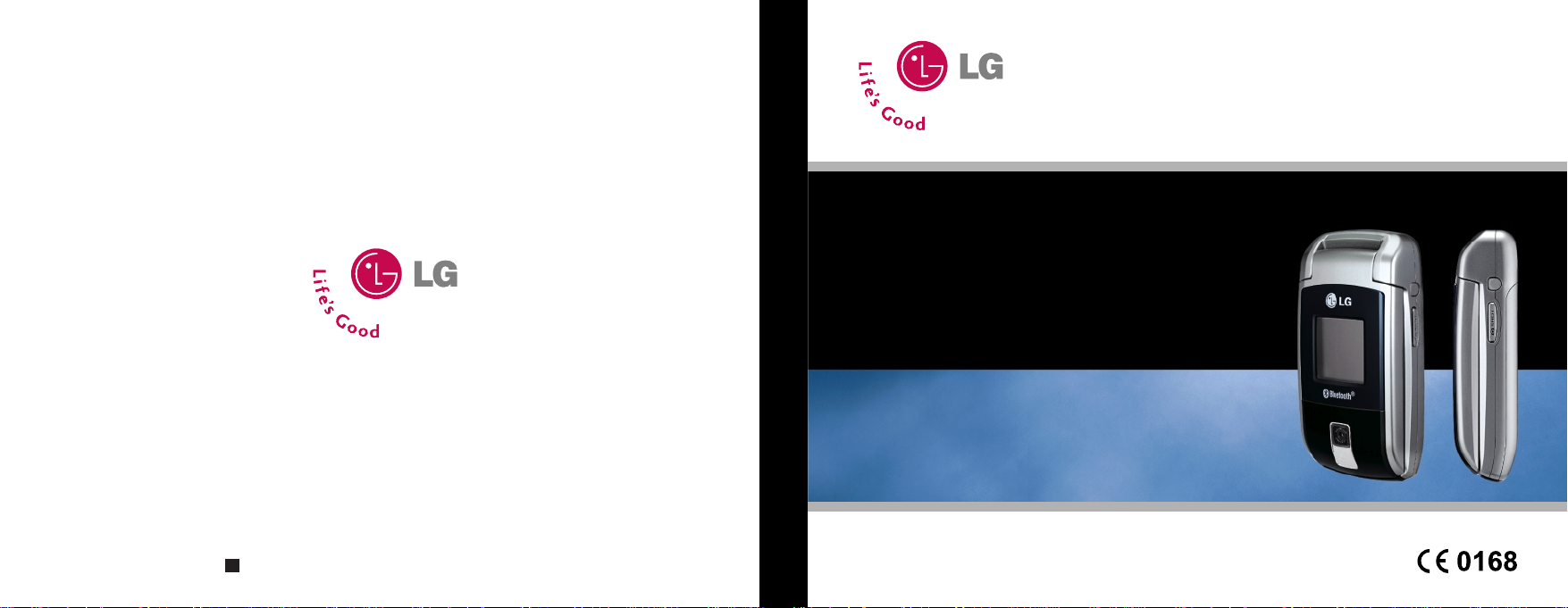
Part No. MMBB0163302 (1.0) Printed in Korea
H
F2410
Guide de l’utilisateur
FRANÇAIS / ENGLISH
Veuillez lire attentivement ce manuel avant d'utiliser votre téléphone portable.
Conservez-le afin de pouvoir vous y référer ultérieurement.
F2410
Guide de l’utilisateur
Page 2
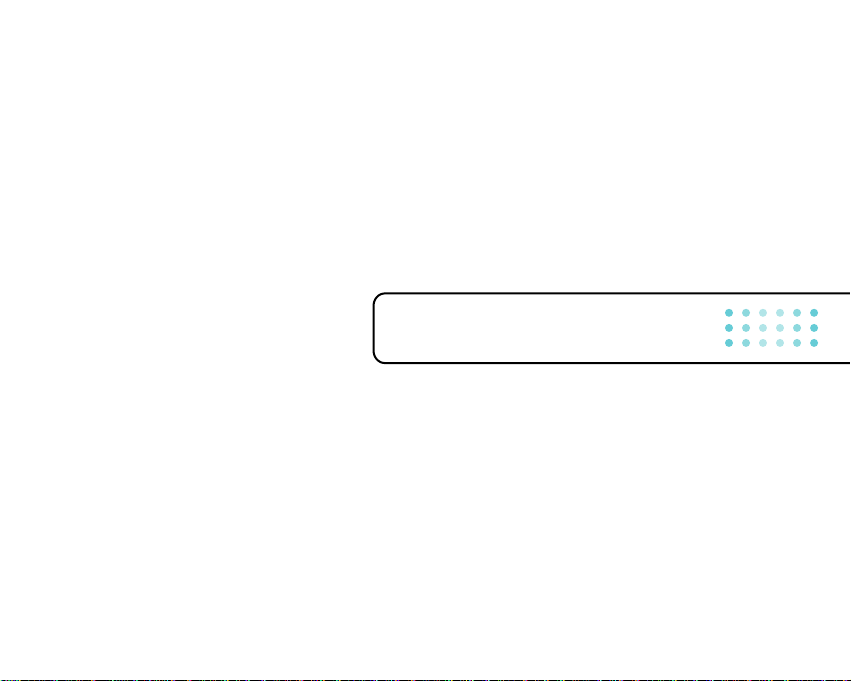
F2410 Guide de l’utilisateur- FRANÇAIS
Page 3
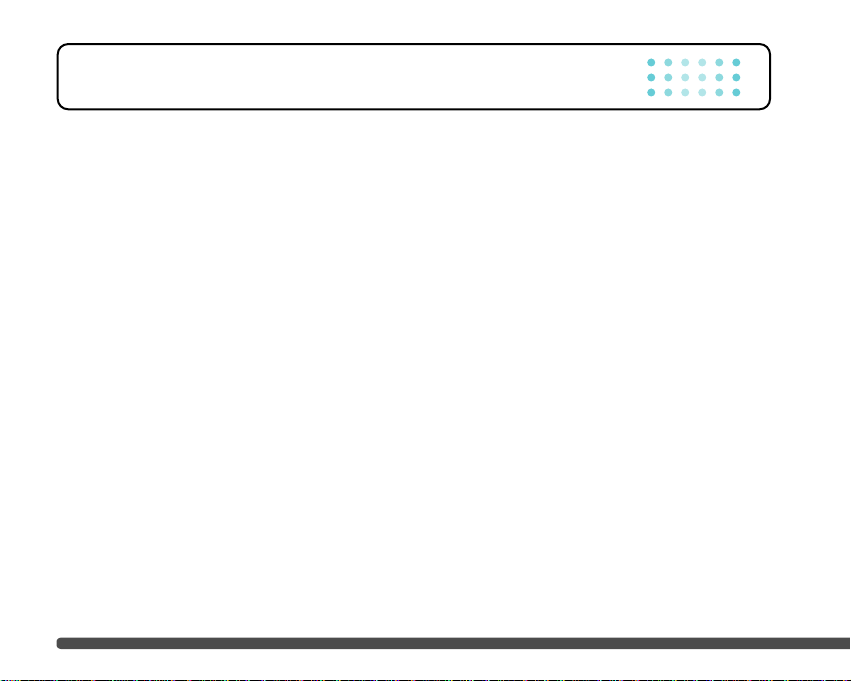
PRECAUTIONS D'USAGE DE L'APPAREIL ………………… 6
Présentation ……………………………………………… 7
Recommandations pour une utilisation sûre et efficace … 8
Caractéristiques du F2410 ………………………………… 13
Description du téléphone ………………………………… 13
Informations à l’écran …………………………………… 16
Mise en route……………………………………………… 18
Installation de la carte SIM et de la batterie …………… 18
Chargement de la batterie………………………………… 20
Débranchement du chargeur……………………………… 21
Mise en marche/Arrêt du téléphone ……………………… 21
Codes d’accès …………………………………………… 22
Code réseau ……………………………………………… 23
Fonctions générales ……………………………………… 24
Fonctions générales. Émission et réception d’un appel … 24
Contacts…………………………………………………… 29
Menu Appel en cours …………………………………… 30
Appels multiparties ou conférences téléphoniques……… 32
Arborescence des menus ………………………………… 34
Sélection de fonctions et d'options ………………………37
Profils audio ……………………………………………… 38
Modification du profil …………………………………… 38
Personnalisation des profils – Personnaliser …………… 38
Personnalisation des profils – Renommer …………………39
Journal appels …………………………………………… 40
Appels en absence ……………………………………… 40
Appels reçus ……………………………………………… 40
Appel émis ………………………………………………… 40
Supprimer les appels……………………………………… 41
Frais d’appel ……………………………………………… 41
Durée l'appel ……………………………………………… 41
Coût de l’appel …………………………………………… 41
Réglages ………………………………………………… 42
Info GPRS ………………………………………………… 42
Durée de l'appel ………………………………………… 42
Volume données…………………………………………… 42
Table des matières
2
Page 4
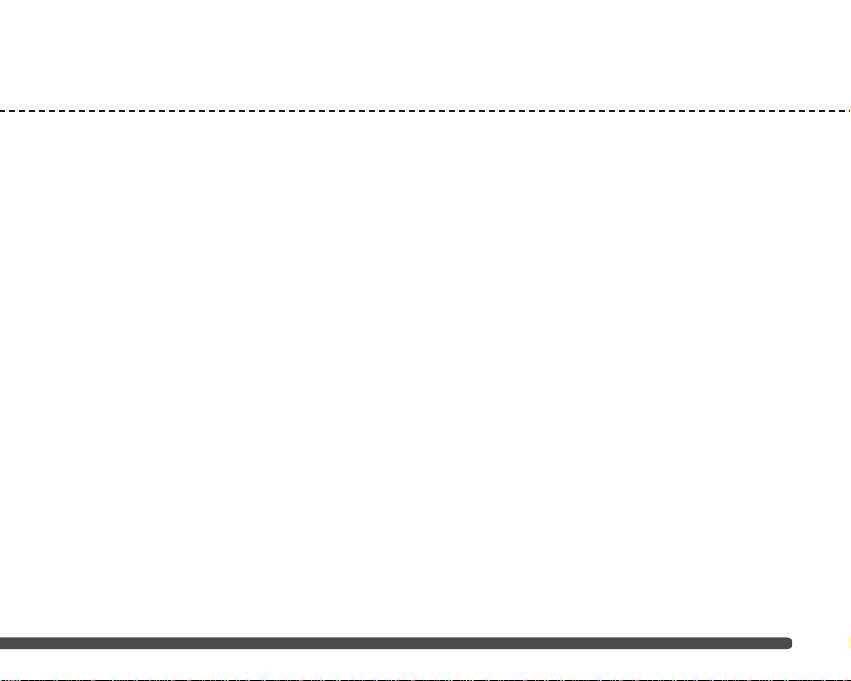
Outils ……………………………………………………… 43
Bluetooth ………………………………………………… 43
Mes périphériques ………………………………………… 43
Dispositif mains libres …………………………………… 43
Réglages ………………………………………………… 43
Calculatrice ……………………………………………… 43
Convertisseur d’unités …………………………………… 44
Fuseaux horaires ………………………………………… 44
Mémo vocal ……………………………………………… 45
Enregistrer …………………………………………………45
Afficher la liste …………………………………………… 46
Etat mémoire ……………………………………………… 45
Agenda …………………………………………………… 46
Contacts…………………………………………………… 46
Rechercher ……………………………………………… 46
Ajouter nouveau…………………………………………… 47
Groupes d’appel …………………………………………… 47
N° abrégés………………………………………………… 47
Réglages ………………………………………………… 48
Copier tout ………………………………………………… 48
Tout supprimer …………………………………………… 49
Informations ………………………………………………49
Calendrier ………………………………………………… 50
Mémo ………………………………………………………51
Messages …………………………………………………52
Nouveau message …………………………………………52
Ecrire SMS ………………………………………………… 52
Ecrire MMS ……………………………………………… 53
Boîte de réception………………………………………… 56
Brouillons ………………………………………………… 57
Boîte d'envoi ……………………………………………… 58
Messagerie vocale ……………………………………… 59
Message d’information …………………………………… 60
Lire………………………………………………………… 60
Thèmes ……………………………………………………60
Modèles ………………………………………………… 60
Modèles SMS …………………………………………… 60
Modèles MMS …………………………………………… 61
F2410 Guide de l’utilisateur
3
Page 5
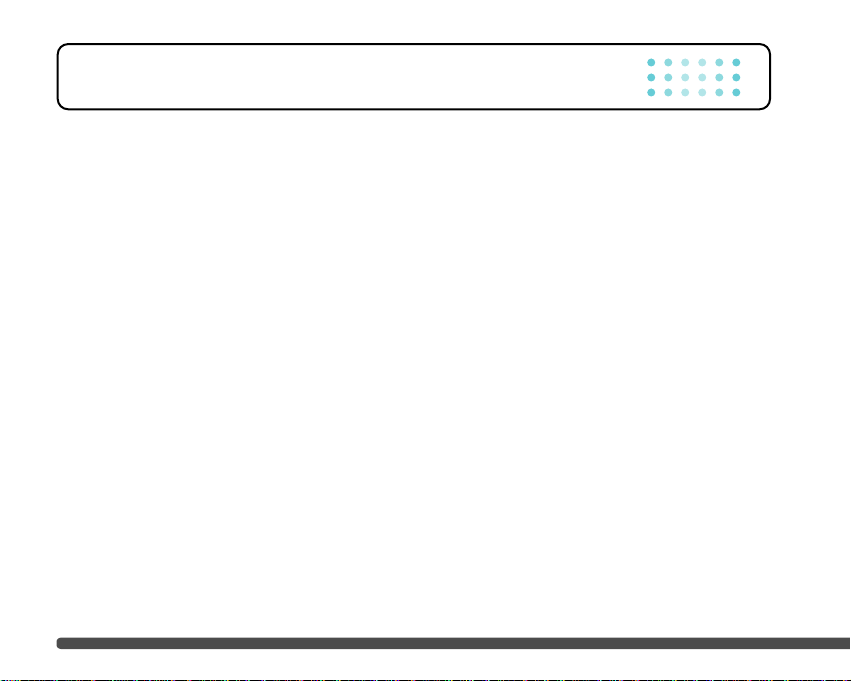
Signature ………………………………………………… 61
Réglages ………………………………………………… 62
SMS ……………………………………………………… 62
MMS ……………………………………………………… 63
Centre de messagerie vocale …………………………… 63
Message d’information …………………………………… 64
Messages Push …………………………………………… 64
Photos …………………………………………………… 65
Prendre photo …………………………………………… 65
Avec cadre………………………………………………… 68
Mode rafale ……………………………………………… 68
Mon album ……………………………………………… 68
Réglages ………………………………………………… 69
Etat mémoire ………………………………………………69
Effacer album ……………………………………………… 69
Enregistrement automatique ……………………………… 69
Réglages ………………………………………………… 70
Réveil……………………………………………………… 70
Date et heure ……………………………………………… 70
Définir la date……………………………………………… 70
Format de date …………………………………………… 71
Définir l'heure …………………………………………… 71
Format de l'heure ………………………………………… 71
Téléphone ………………………………………………… 71
Affichage ………………………………………………… 71
Langue …………………………………………………… 72
Appels …………………………………………………… 72
Renvoi d’appel …………………………………………… 72
Mode réponse …………………………………………… 73
Envoyer mon numéro……………………………………… 73
Double appel ………………………………………………73
Bip minute …………………………………………………73
Rappel auto ……………………………………………… 74
Sécurité …………………………………………………… 74
Demander code PIN ………………………………………74
Verrouillage téléphone ……………………………………74
Interdiction d’appels ……………………………………… 75
Appels restreints ………………………………………… 75
Table des matières
4
Page 6
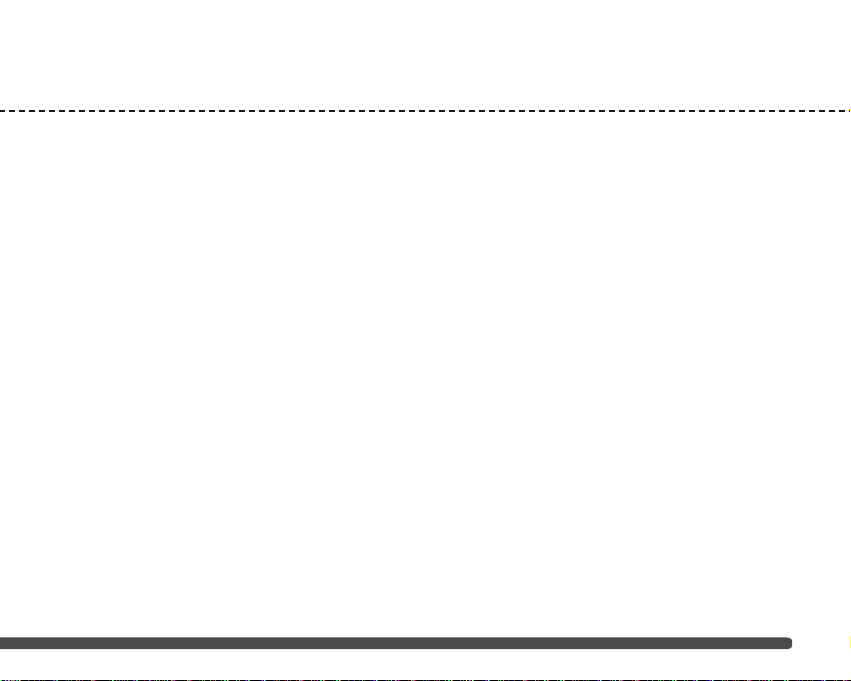
Modifier les codes………………………………………… 76
Réseau …………………………………………………… 76
Automatique ………………………………………………76
Manuel …………………………………………………… 77
Préféré …………………………………………………… 77
Réinitialiser réglages …………………………………… 77
Réglages GPRS …………………………………………… 78
Service …………………………………………………… 79
Internet ……………………………………………………80
Page d’accueil …………………………………………… 80
Favoris …………………………………………………… 80
Profils …………………………………………………… 80
Accéder à l’URL…………………………………………… 82
Réglages cache ……………………………………………83
Réglages cookies ………………………………………… 83
Certificats …………………………………………………83
Réinitialiser les profils …………………………………… 83
Version du navigateur …………………………………… 83
Service SIM ……………………………………………… 84
Téléchargements ………………………………………… 85
Jeux et applis …………………………………………… 85
Mes jeux et applis ………………………………………… 85
Profils……………………………………………………… 86
Images …………………………………………………… 86
Sons ……………………………………………………… 86
Accessoires ……………………………………………… 87
Données techniques ……………………………………… 88
F2410 Guide de l’utilisateur
5
Page 7
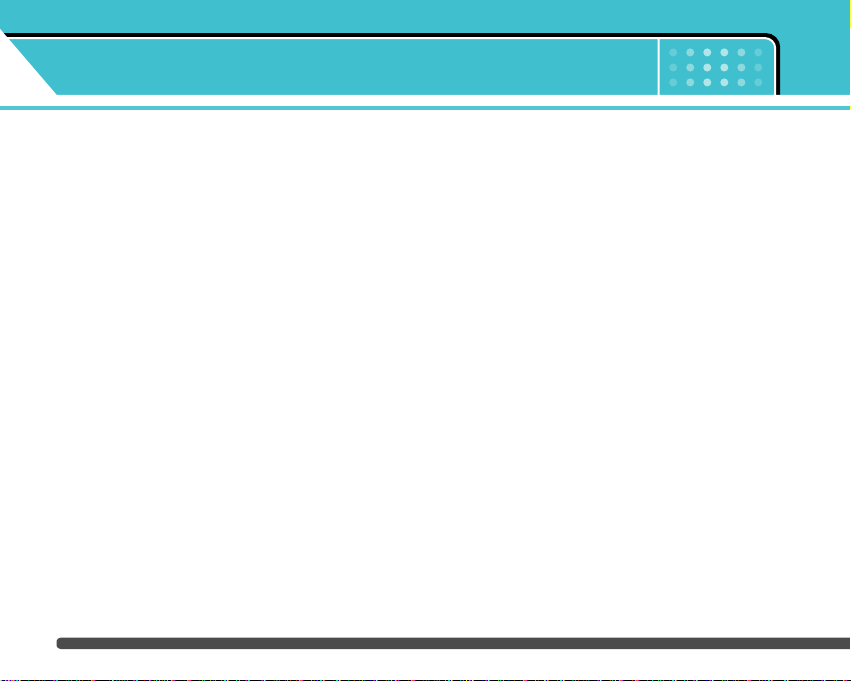
PRECAUTIONS D'USAGE DE L'APPAREIL
6
MESURES DE SECURITE OBLIGATOIRES
Remarque d'ordre générale
Pour préserver votre sécurité et celle des autres, nous
vous demandons de ne pas utiliser les téléphones
mobiles dans certaines conditions (en conduisant par
exemple) et dans certains lieux (avions, hôpitaux,
stations services, et ateliers garagistes).
Précautions à prendre par les porteurs d'implants
électroniques
La distance entre le simulateur cardiaque (ou la
pompe à insuline) et le téléphone mobile doit être au
minimum de 15 cm. Le téléphone mobile (lors d'un
appel) doit être à l'opposé de l'emplacement de
l'implant.
MESURES DE PRECAUTIONS*
A/ Un indicateur de ‘niveau de réception’ vous permet
de savoir si votre appareil est en mesure de recevoir
et d'émettre un signal dans de bonnes conditions. En
effet, plus le niveau de réception est faible, plus la
puissance d'émission de votre téléphone est élevée.
De ce fait et afin de réduire au maximum le
rayonnement émis par les téléphones mobiles, utilisez
votre appareil dans de bonnes conditions de
réception.
Ne pas utiliser votre appareil dans les sous-terrains,
parkings sous-sol, ou dans un véhicule en mouvement
(train ou voiture). B/ Lors d'une communication,
utilisez le kit ‘piéton’ ou ‘mains libres’ qui vous permet
d'éloigner le téléphone de votre tête. C/ Evitez aussi
de positionner le téléphone à côté du ventre des
femmes enceintes ou du bas du ventre des
adolescents.
Ces mesures vous permettrons de réduire
considérablement l'absorption, par les parties
sensibles de votre corps, de la puissance rayonnée
par votre téléphone.
* Aucun constat de dangerosité d'utilisation des
téléphones mobiles n'ayant été constaté, seul le
principe de ‘précaution’ nous pousse à vous
demander de respecter ces quelques mesures.
Page 8
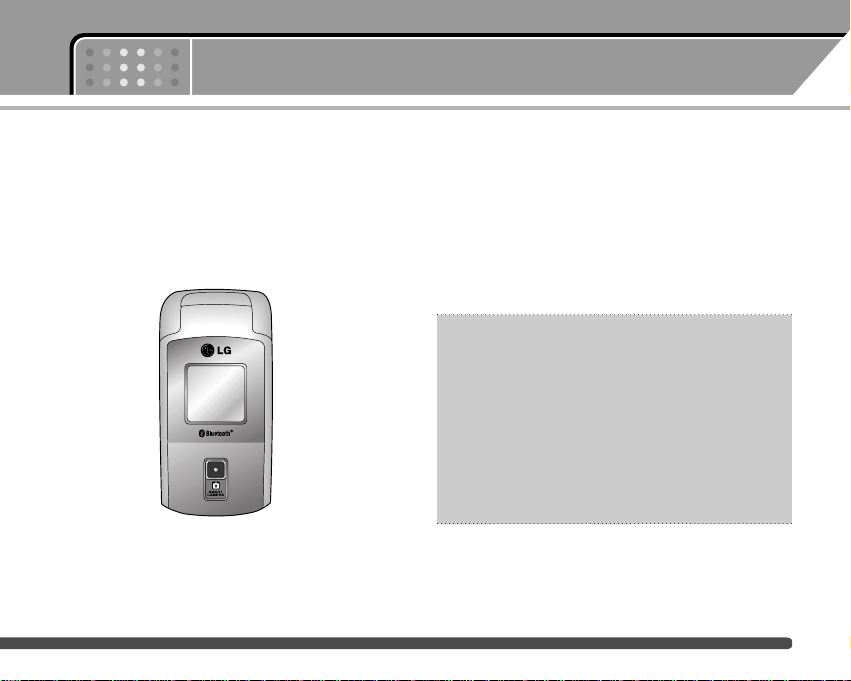
Présentation
7
Félicitations ! Vous venez de faire l’acquisition du
F2410, un téléphone portable sophistiqué et compact,
conçu pour tirer parti des toutes dernières
technologies de communication mobile numérique.
Ce guide de l’utilisateur contient des
informations importantes relatives à l’utilisation
et au fonctionnement de ce téléphone. Lisez
attentivement les informations afin d’optimiser
l’utilisation de votre téléphone et d’éviter de
l’endommager. Tout changement ou toute
modification non approuvé expressément dans
ce guide de l’utilisateur peut annuler la garantie
de votre téléphone.
Page 9
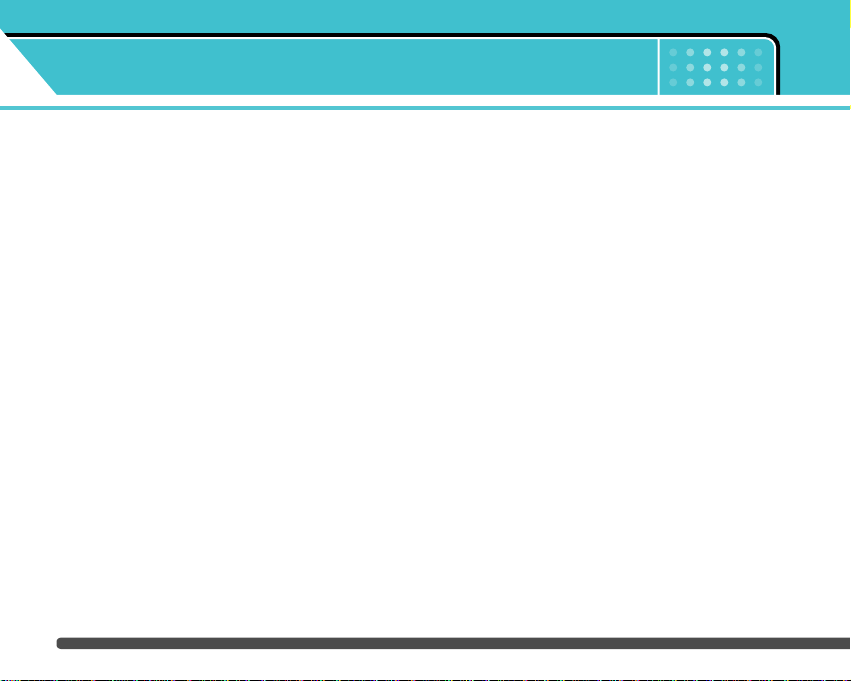
Recommandations pour une utilisation sûre et efficace
8
Lisez ces recommandations. Leur non-respect peut
s’avérer dangereux, voire illégal. Des informations
détaillées sont également disponibles dans ce manuel.
Exposition aux radiofréquences
Informations sur l’exposition aux ondes radio et sur le
débit d’absorption spécifique (SAR, Specific
Absorption Rate)
Le F2410 est conforme aux exigences de sécurité
relatives à l’exposition aux ondes radio. Ces exigences
sont basées sur des recommandations scientifiques
qui comprennent des marges de sécurité destinées à
garantir la sécurité de toutes les personnes, quels que
soient leur âge et leur condition physique.
• Les recommandations relatives à l’exposition aux
ondes radio utilisent une unité de mesure connue
sous le nom de débit d’absorption spécifique (SAR).
Les tests de SAR sont effectués via des méthodes
normalisées, en utilisant le niveau de puissance
certifié le plus élevé du téléphone, dans toutes les
bandes de fréquence utilisées.
• Même si tous les modèles de téléphones LG
n’appliquent pas les mêmes niveaux de SAR, ils sont
tous conformes aux recommandations appropriées
en matière d’exposition aux ondes radio.
• La limite de SAR recommandée par l’ICNIRP
(Commission internationale de protection contre les
rayonnements non ionisants) est de 2 W/kg en
moyenne sur dix (10) grammes de tissus.
• La valeur de SAR la plus élevée pour ce modèle a
été mesurée par DASY3 (pour une utilisation à
l’oreille) à 0,858 W/kg (10g).
• La valeur de DAS applicable aux habitants de
pays/régions ayant adopté la limite de DAS
recommandée par l’IEEE (Institut des Ingénieurs
Électriciens et Électroniciens) est de 1,6 W/kg en
moyenne pour un (1) gramme de tissu humain.
Page 10
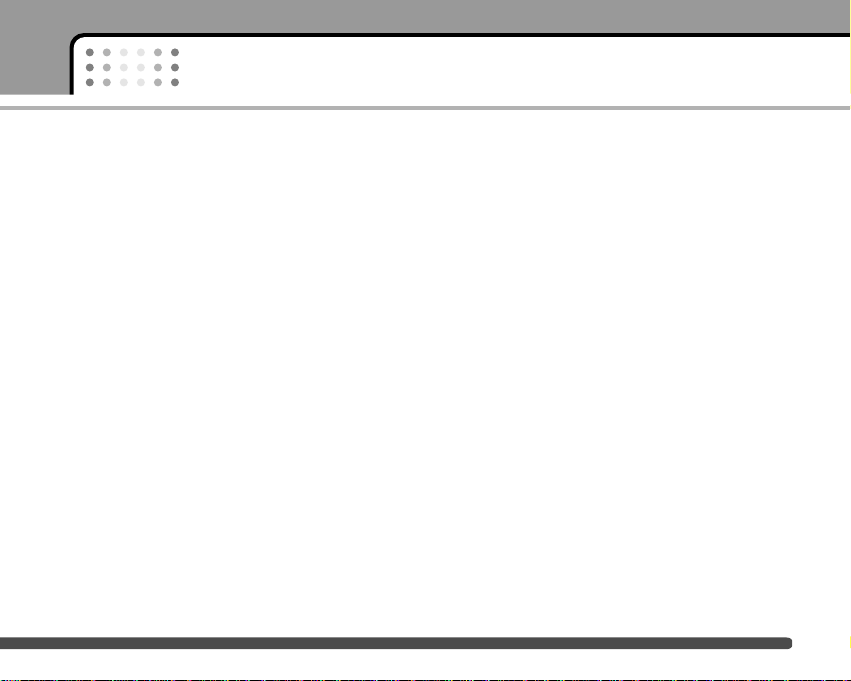
Entretien et réparation
Avertissement : utilisez uniquement des batteries,
chargeurs et accessoires agréés pour ce modèle de
téléphone. L’utilisation de tout autre type de batterie,
de chargeur et d’accessoire peut s’avérer dangereuse
et peut annuler tout accord ou garantie applicable au
téléphone.
• Ne démontez pas votre téléphone. En cas de
réparation, confiez-le à un technicien qualifié.
• Tenez votre téléphone éloigné d’appareils
électriques, tels qu’un téléviseur, une radio ou un
ordinateur.
• Ne placez pas votre téléphone à proximité de
sources de chaleur, telles qu’un radiateur ou une
cuisinière.
• Ne le faites pas tomber.
• Ne soumettez pas votre téléphone à des vibrations
mécaniques ou à des chocs.
• Si vous appliquez un revêtement vinyle sur la coque
de votre téléphone, vous risquez de l’endommager.
• Pour nettoyer l’extérieur du combiné, utilisez un
chiffon sec. (N’utilisez pas de solvant, tel que du
benzène, un diluant ou de l’alcool.)
• Ne placez pas votre téléphone dans des endroits
trop enfumés ou trop poussiéreux.
• Ne placez pas votre téléphone à proximité de cartes
de crédit ou de titres de transport, car il pourrait
nuire aux données des bandes magnétiques.
• Ne touchez pas l’écran avec un objet pointu, vous
risqueriez d’endommager votre téléphone.
• Ne mettez pas votre téléphone en contact avec des
liquides ou des éléments humides.
• Utilisez les accessoires tels que l’oreillette avec la
plus grande précaution. Ne manipulez pas l’antenne
inutilement.
9
Recommandations pour une utilisation sûre et efficace
Page 11
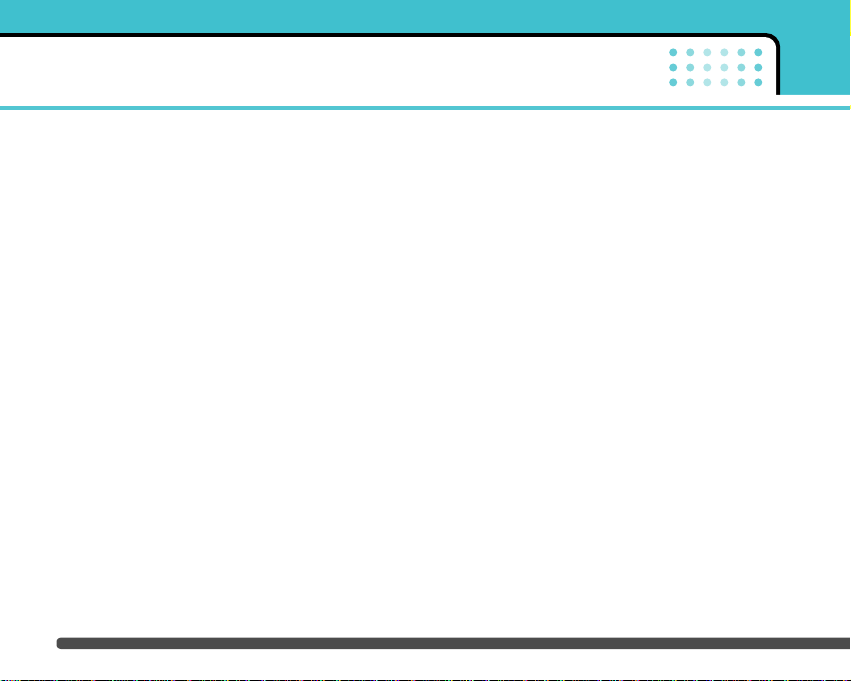
Appareils électroniques
Tous les téléphones portables peuvent provoquer des
interférences pouvant affecter les performances des
appareils électroniques.
• N’utilisez pas votre téléphone près d’équipements
médicaux sans permission. Évitez de placer votre
téléphone à proximité de votre stimulateur
cardiaque, comme une poche poitrine.
• Les téléphones portables peuvent nuire au bon
fonctionnement de certaines prothèses auditives.
• Des interférences mineures peuvent perturber le bon
fonctionnement des téléviseurs, radios, ordinateurs,
etc.
Sécurité au volant
Vérifiez les lois et règlements en vigueur en matière
d’utilisation des téléphones portables dans les zones
où vous conduisez.
• Ne tenez pas le téléphone dans votre main alors que
vous conduisez.
• Concentrez toute votre attention sur la conduite.
• Utilisez un kit mains libres, si possible.
• Quittez la route et garez-vous avant d’émettre ou de
recevoir un appel, si les conditions de conduite le
requièrent.
• Les radiofréquences peuvent affecter certains
systèmes électroniques de votre véhicule, tels que le
système audio stéréo ou les équipements de
sécurité.
• Lorsque votre véhicule est équipé d’un airbag, ne
gênez pas son déclenchement avec un équipement
sans fil ou fixe. Il pourrait en effet provoquer de
graves blessures en raison de performances
inadéquates.
Recommandations pour une utilisation sûre et efficace
10
Page 12
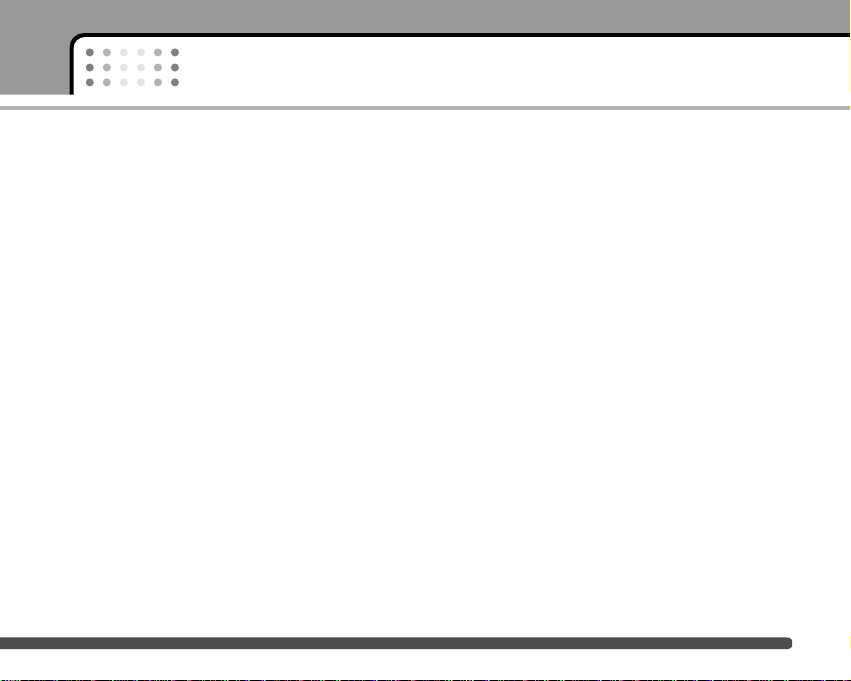
Zone de dynamitage
N’utilisez pas votre téléphone lorsque des opérations
de dynamitage sont en cours. Respectez les
restrictions, les règlements et les lois.
Sites potentiellement dangereux
• N’utilisez pas votre téléphone dans une
station-service. N’utilisez pas votre téléphone à
proximité de carburant ou de produits chimiques.
• Ne transportez pas et ne stockez pas de produits
dangereux, de liquides ou de gaz inflammables dans
le coffre de votre voiture, à proximité de votre
téléphone portable et de ses accessoires.
Dans un avion
Les appareils sans fil peuvent générer des
interférences dans les avions.
• Éteignez votre téléphone avant d’embarquer dans un
avion.
• Ne l’utilisez pas sur la piste sans autorisation de
l’équipage.
Avec les enfants
Conservez votre téléphone dans un endroit sûr, hors
de la portée des enfants. En effet, votre téléphone est
composé de petites pièces qui peuvent présenter un
danger d’étouffement.
Appels d’urgence
Les numéros d’urgence peuvent ne pas être
disponibles sur tous les réseaux cellulaires. Vous ne
devez donc pas dépendre uniquement de votre
téléphone portable pour émettre un appel d’urgence.
Renseignez-vous auprès de votre fournisseur de
service local.
11
Recommandations pour une utilisation sûre et efficace
Page 13
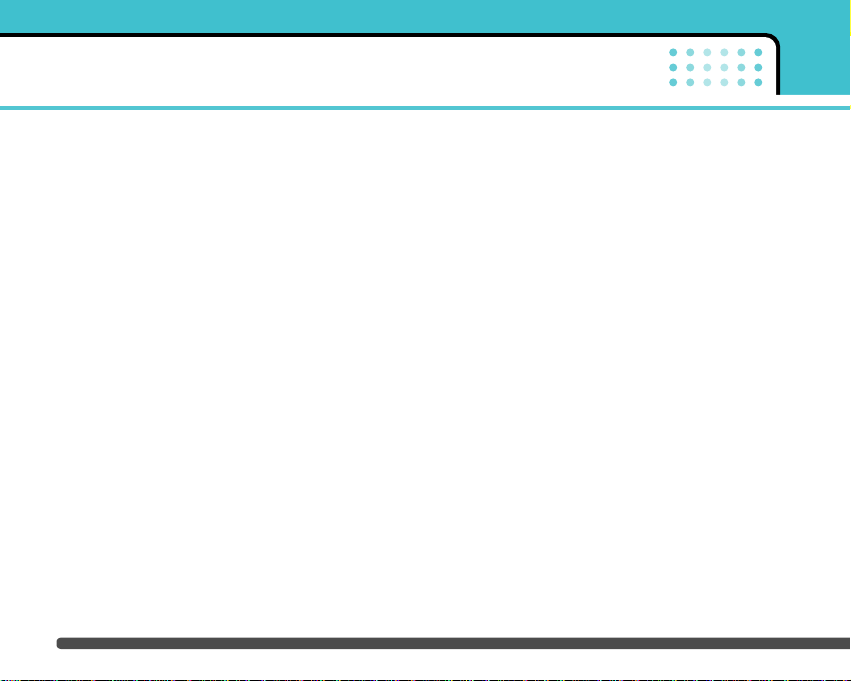
Informations sur la batterie et précautions
d’usage
• Il n’est pas nécessaire de décharger complètement
la batterie avant de la recharger. Contrairement aux
autres batteries, elle n’a pas d’effet mémoire pouvant
compromettre ses performances.
• Utilisez uniquement les batteries et chargeurs LG.
Les chargeurs LG sont conçus pour optimiser la
durée de vie de votre batterie.
• Ne démontez pas et ne court-circuitez pas la
batterie.
• Les Répertoire métalliques de la batterie doivent
toujours rester propres.
• Procédez au remplacement de la batterie lorsque
celle-ci n’offre plus des performances acceptables.
La batterie peut être rechargée des centaines de fois
avant qu’il soit nécessaire de la remplacer.
• Rechargez la batterie en cas de non-utilisation
prolongée afin d’optimiser sa durée d’utilisation.
• N’exposez pas le chargeur de la batterie au
rayonnement direct du soleil. Ne l’utilisez pas non
plus dans des lieux très humides, tels que les salles
de bain.
• Ne placez pas votre téléphone dans des endroits
chauds ou froids, cela pourrait affecter les
performances de la batterie.
Recommandations pour une utilisation sûre et efficace
12
Page 14
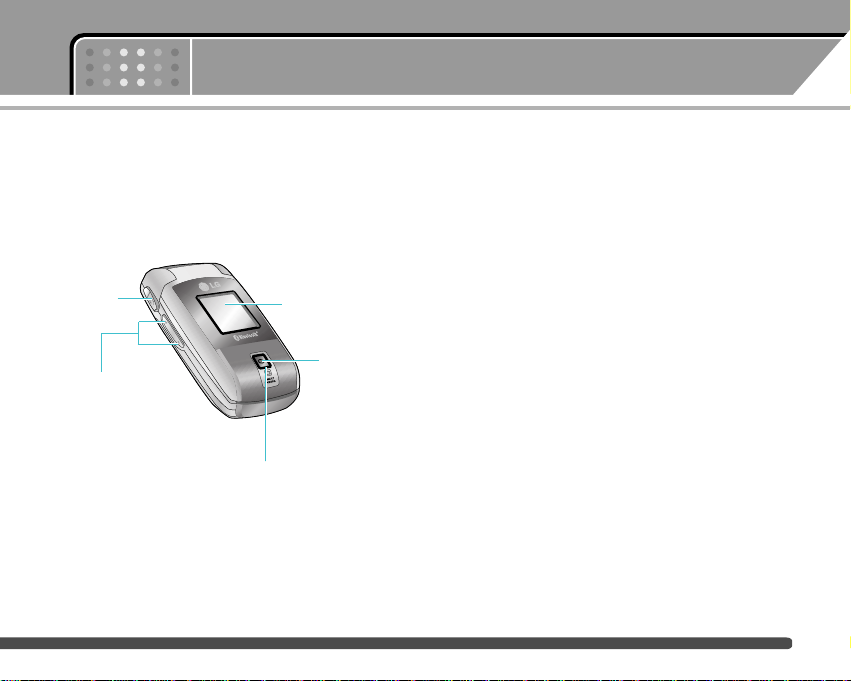
Description du téléphone
Vue avant
1. Prise casque
• Connectez un casque ici.
2. Touches latérales haut/bas
• Pour afficher l'heure actuelle sur l'écran LCD
externe, maintenez cette touche enfoncée.
• Permet de contrôler le volume des bips touches en
mode veille, lorsque le clapet est ouvert.
• Permet de contrôler le volume de l'écouteur en
cours de communication.
3. Ecran externe
4. Objectif de l’appareil photo
n Remarque La poussière sur la lentille de la caméra
pourrait affecter la qualité de l'image.
5. Flash
Caractéristiques du F2410
13
2. Touches latérales haut/bas
1. Prise casque
3. Ecran externe
5. Flash
4. Objectif de
l’appareil photo
Page 15
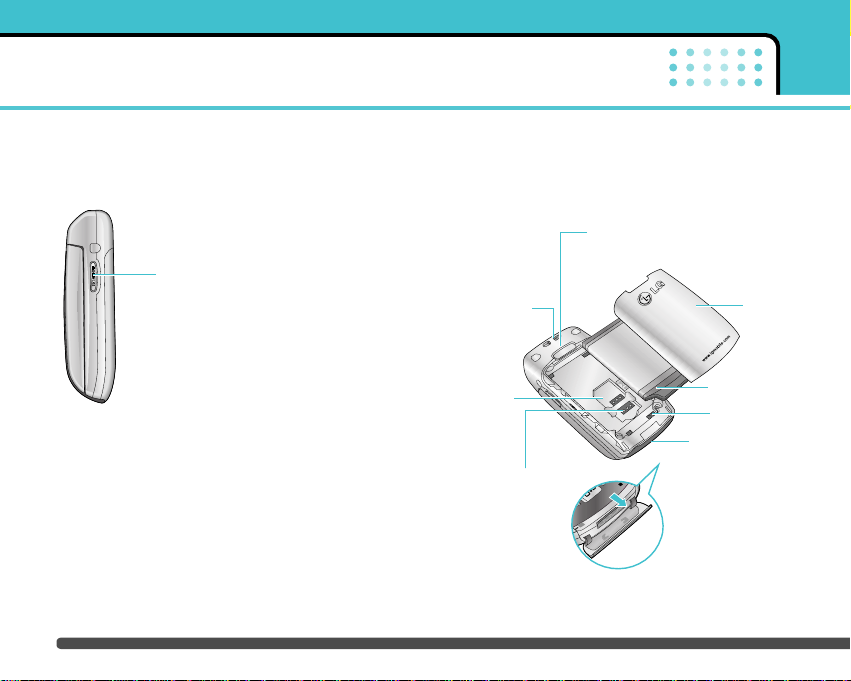
Vue latérale Vue arrière
Caractéristiques du F2410
14
Touche appareil photo
Appuyez sur cette touche pour activer le mode
appareil photo. Utilisez également cette touche
pour prendre une photo.
Passants pour
la dragonne
Logement
de la carte
SIM
Pôles de la batterie
Pôles carte SIM
Bouton d'ouverture/fermeture de la batterie
Appuyez sur ce bouton pour retirer le
couvercle de la batterie.
Batterie
Prise du chargeur/
Prise du câble
Couvercle
de
la batterie
Page 16
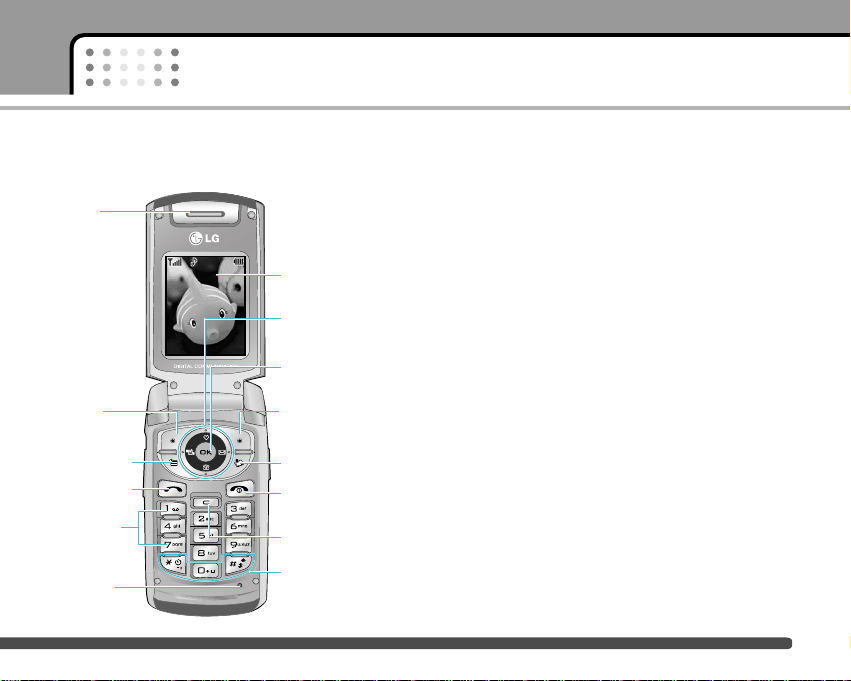
Vue clapet ouvert
1. Écouteur
2 et 10. Touche de fonction gauche/ droite : chacune
de ces touches exécute la fonction indiquée par le
texte situé juste au-dessus d’elle.
3. Touche Agenda : touche de raccourci permettant
d’afficher le menu Agenda en mode veille.
4. Touche d’envoi :permet de composer un numéro de
téléphone et de répondre aux appels entrants.
En mode veille, vous pouvez également accéder
rapidement aux derniers appels entrants, sortants
ou manqués, en appuyant sur cette touche.
5. Touches alphanumériques :permettent d’entrer des
chiffres, des lettres et certains caractères spéciaux.
6. Microphone : peut être désactivé en cours de
communication pour ne pas être entendu par votre
correspondant.
7. Ecran interne : affiche notamment les icones d’état
du téléphone, les options de menu, des informations
Web, des images, le tout en couleur.
8. Touches de navigation :Utilisez ces touches pour
parcourir les menus et déplacer le curseur.
15
Caractéristiques du F2410
14. Touche de
fonctions
Menu Contacts
1. Écouteur
7. Ecran interne
8. Touches de
navigation
10. Touche de
fonction droite
11. Touche de
Téléchargements
12. Touche de fin/
marche-arrêt
13. Touche
d’effacement
9. Touche de
confirmation
6. Microphone
5. Touches
alphanumériques
4. Touche d’envoi
3. Touche Agenda
2. Touche de
fonction gauche
Page 17
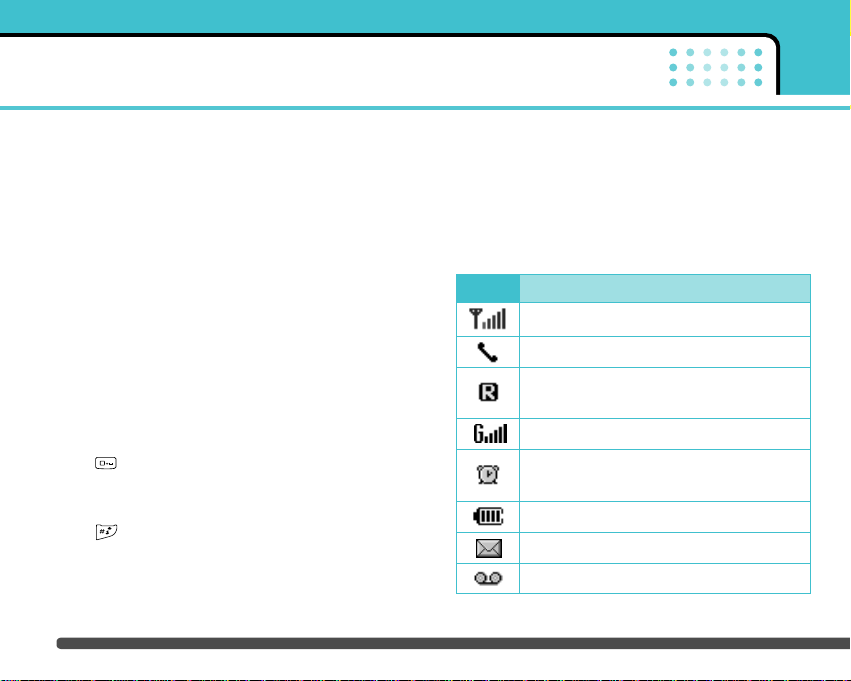
9. Touche de confirmation :permet de sélectionner
des options de menu et de confirmer des actions.
11. Touche de Téléchargements : touche d'accès
rapide aux téléchargements
12. Touche de fin/marche-arrêt : permet de mettre fin
à un appel, de rejeter un appel et de passer en
mode veille. Pour allumer/éteindre votre téléphone,
maintenez cette touche enfoncée.
13. Touche d’effacement : chaque pression sur cette
touche efface un caractère. Pour effacer tous les
caractères de l’entrée, maintenez cette touche
enfoncée. Utilisez également cette touche pour
revenir à l’écran précédent.
14. Touche de fonctions :
• :
appuyez longuement sur cette touche pour
saisir le signe "+" pour un appel
international.
• :
lorsque vous composez un numéro,
appuyez longuement sur cette touche pour
mettre en pause.
Informations à l’écran
Le tableau ci-dessous présente les différentes icones
et indicateurs qui s’affichent sur l’écran de votre
téléphone.
Icones affichées à l’écran
Caractéristiques du F2410
16
Icones Description
Indique la puissance du signal réseau.
Indique qu’un appel est en cours.
Indique que vous êtes en itinérance sur un
autre réseau.
Indique que le service GPRS est disponible.
Indique que l’alarme a été programmée et
qu’elle est activée.
Indique l’état de chargement de la batterie.
Indique la réception d’un message.
Indique que le mode Vibreur est activé.
Page 18
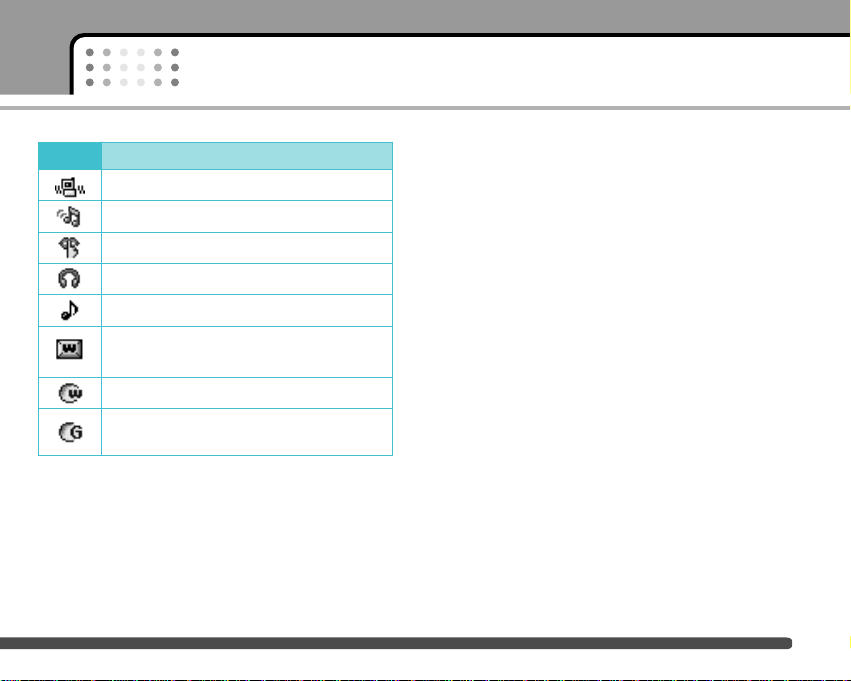
17
Caractéristiques du F2410
Icones Description
Indique que le mode Vibreur est activé.
Indique que le profil Fort est activé.
Indique que le profil Silencieux est activé.
Indique que le profil Kit piéton est activé.
Indique que le profil Général est activé.
Indique que vous pouvez utiliser le service
de messages Push.
Indique que le téléphone accède au WAP.
Indique que vous utilisez la technologie
GPRS.
Page 19

Installation de la carte SIM et de la
batterie
Assurez-vous que le mobile est éteint avant de retirer
la batterie.
1. Retirez le couvercle de la batterie.
Appuyez sur le bouton d'ouverture/fermeture de la
batterie et faites glisser le couvercle de la batterie
vers le bas du téléphone. Et retirez le couvercle de
la batterie.
n Remarque Retirer la batterie alors que le téléphone est
en marche risque de provoquer des
dysfonctionnements.
2. Retirez la batterie.
Saisissez la partie supérieure de la batterie et
soulevez-la de son emplacement.
Mise en route
18
Page 20
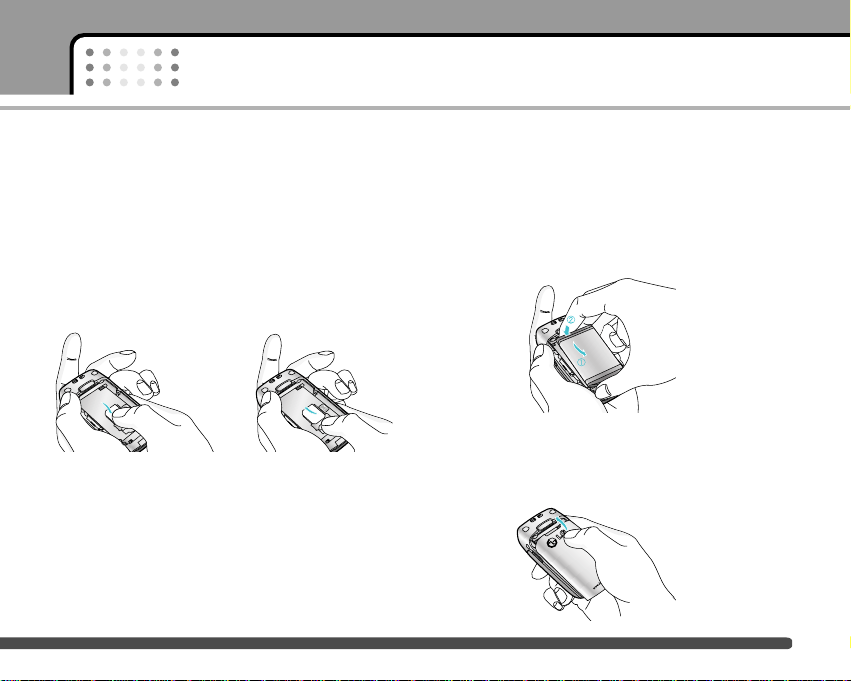
19
Mise en route
3. Installation de la carte SIM
Insérez la carte SIM dans son logement.
Faites glisser la carte SIM dans le logement
approprié. Assurez-vous qu'elle est insérée
correctement et que la zone de contact dorée de la
carte est bien orientée vers le bas.
Pour retirer la carte SIM, appuyez légèrement
dessus et tirez-la dans la direction opposée.
n Attention Le contact métallique de la carte SIM peut
facilement être endommagé par des rayures.
Manipulez donc la carte SIM avec précaution.
Suivez les instructions fournies avec la carte
SIM.
4. Installation de la batterie.
Placez tout d'abord la partie inférieure de la batterie
dans la partie inférieure de l'emplacement de la
batterie. Poussez la partie supérieure de la batterie
vers le bas jusqu'à ce qu'elle s'enclenche dans
l'emplacement prévu.
5. Replacez le couvercle de la batterie.
Placez le couvercle de la batterie à l'emplacement
prévu et faites glisser jusqu'au déclic.
Pour insérer la carte SIM Pour retirer la carte SIM
Page 21
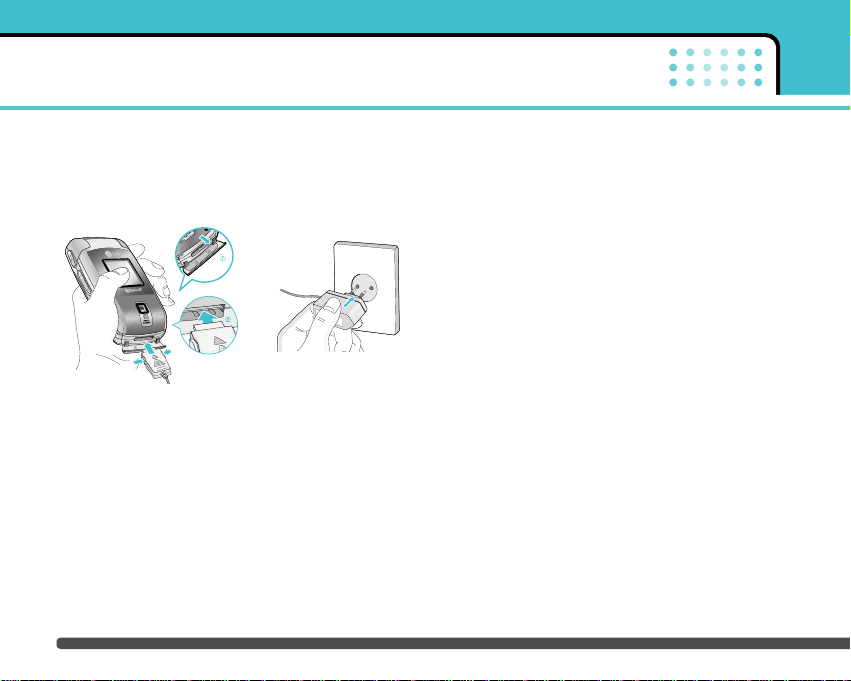
Chargement de la batterie
Pour brancher le chargeur de voyage au téléphone,
vous devez avoir installé la batterie.
1. La flèche vous faisant face, comme indiqué dans
l'illustration, branchez la fiche de l'adaptateur de
batterie sur la prise, en bas du téléphone, jusqu'à ce
qu'elle soit insérée dans son logement. Vous devez
sentir un déclic.
2. Branchez l'autre extrémité de l'adaptateur de
voyage sur la prise murale. Utilisez uniquement le
chargeur compris dans le pack.
3. Les barres animées de l'icône de la batterie
s'arrêteront dès la fin du chargement.
n Attention • Veillez à ne pas forcer le connecteur car
cela peut endommager le téléphone et/ou
le chargeur de voyage.
• Branchez le chargeur de la batterie
verticalement à la prise murale.
• Si vous utilisez le chargeur de la batterie
dans un pays étranger, veillez à utiliser un
adaptateur approprié.
• Ne retirez pas la batterie ou la carte SIM
pendant le chargement.
n Avertissements • Par temps d'orage, débranchez le
cordon d'alimentation et le chargeur
afin d'éviter les risques
d'électrocution ou d'incendie.
• Mettez la batterie à l'abri d'objets
pointus tels que les crocs ou les
griffes d'un animal. Ceci peut
provoquer un incendie.
• Lorsque le téléphone est en charge,
ne l'utilisez pas pour appeler ou pour
répondre aux appels. Ceci peut
provoquer un court-circuit et/ou
entraîner un risque d'électrocution ou
d'incendie.
Mise en route
20
Page 22
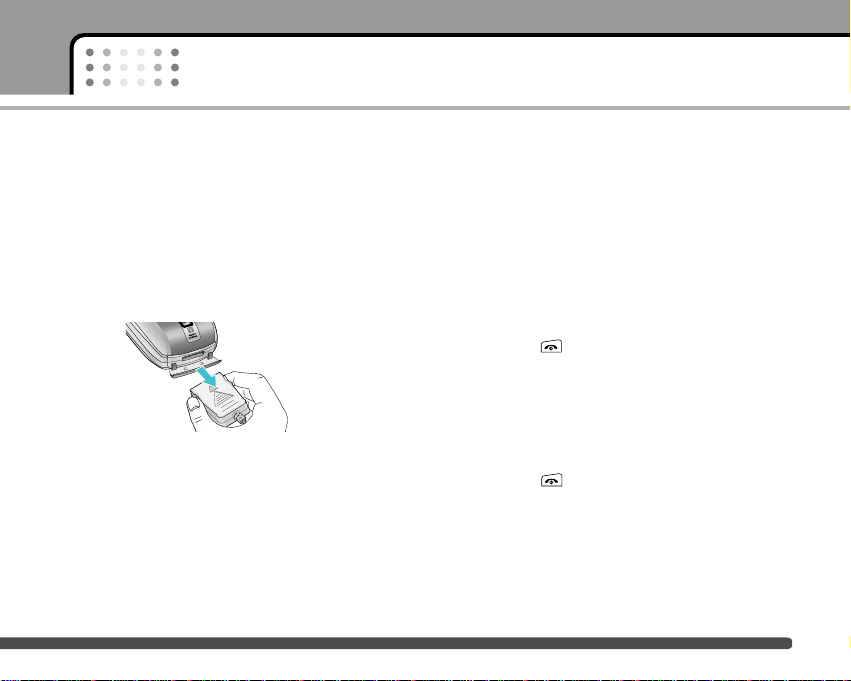
21
Mise en route
Débranchement du chargeur
1. Lorsque le chargement est terminé, l’indicateur de
chargement de la batterie s’arrête et ‘Pleine’
s’affiche.
2. Débranchez le chargeur de la prise de courant.
Débranchez le chargeur du téléphone en exerçant
une pression sur les touches grises situées de part
et d’autre de la prise.
n Remarque • Assurez-vous que la batterie est
complètement chargée avant d’utiliser le
téléphone pour la première fois.
• Ne retirez pas la batterie ou la carte SIM
pendant le chargement.
• Si la batterie n’est pas rechargée
correctement, éteignez votre téléphone et
remettez-le en marche, en utilisant la
touche Marche/Arrêt, puis rechargez la
batterie. Lorsque vous retirez, puis
remettez en place la batterie, rechargez-la.
Mise en marche/Arrêt du téléphone
Mise en marche du téléphone
1. Mettez en place la batterie dans le téléphone et
connectez ce dernier à une source d’alimentation
externe, telle que le chargeur de voyage, le
chargeur allume-cigare ou le kit mains libres
voiture. Vous pouvez aussi installer une batterie
rechargée dans le téléphone.
2. Appuyez sur pendant quelques secondes,
jusqu'à ce que l'écran à cristaux liquides s'allume.
3. Selon l’état du paramètre Demander code PIN, vous
pouvez être invité à entrer votre code PIN.
Arrêt du téléphone
1. Appuyez sur pendant quelques secondes,
jusqu'à ce que l'écran à cristaux liquides s'éteigne.
Page 23
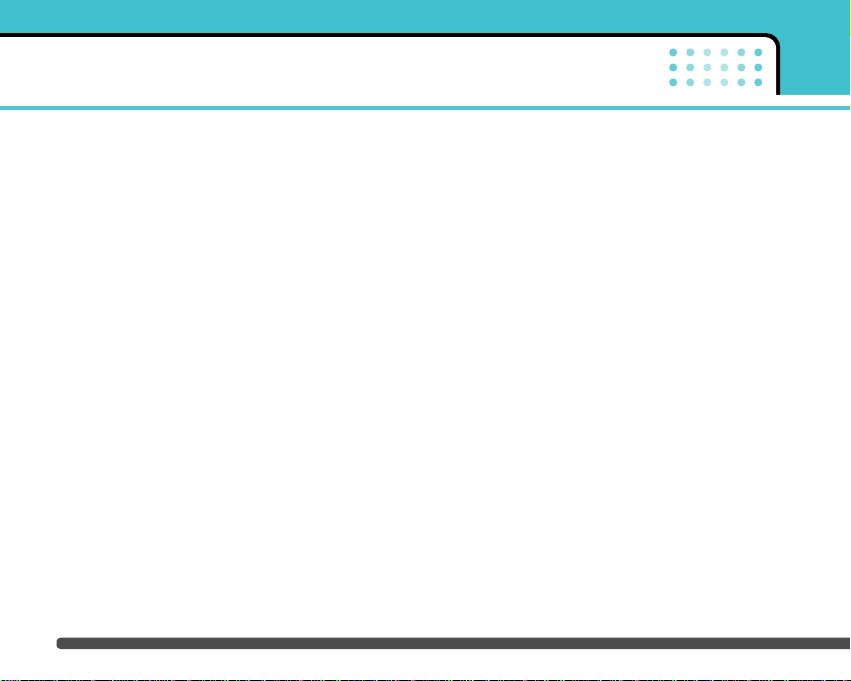
Codes d’accès
Vous pouvez utiliser les codes d’accès décrits dans
cette section pour éviter l’utilisation frauduleuse de
votre téléphone. Les codes d’accès (sauf les codes
PUK et PUK2) peuvent être modifiés à l’aide de la
fonction Modifier les codes [Menu-7-5-5].
Reportez-vous à la page 76.
Code PIN (4 à 8 chiffres)
Le code PIN (Personal Identification Number, numéro
d’identification personnel) protège votre carte SIM
contre toute utilisation non autorisée. Le code PIN est
généralement fourni avec la carte SIM. Lorsque
l’option Demander code PIN est activée, vous êtes
invité à entrer ce code chaque fois que vous mettez
votre téléphone en marche. Par contre, lorsque
l’option Demander code PIN est définie sur
Désactiver, votre téléphone se connecte directement
au réseau sans demander ce code.
Code PIN2 (4 à 8 chiffres)
Le code PIN2, fourni avec certaines cartes SIM, est
nécessaire pour accéder à certaines fonctions telles
que Conseil sur les frais d’appel, Numéro fixe à
composer. Ces fonctions ne sont disponibles que si
votre carte SIM les prend en charge.
Code PUK (4 à 8 chiffres)
Le code PUK (PIN Unblocking Key, clé de déblocage
personnelle) est nécessaire pour modifier un code PIN
bloqué. Le code PUK peut être fourni avec la carte
SIM. Dans le cas contraire, contactez votre
fournisseur de service local pour obtenir le code.
Si vous perdez le code, contactez également votre
fournisseur de service local.
Code PUK2 (4 à 8 chiffres)
Le code PUK2, fourni avec certaines cartes SIM, est
nécessaire pour modifier un code PIN2 bloqué. Si
vous perdez le code, contactez également votre
fournisseur de service local.
Mise en route
22
Page 24
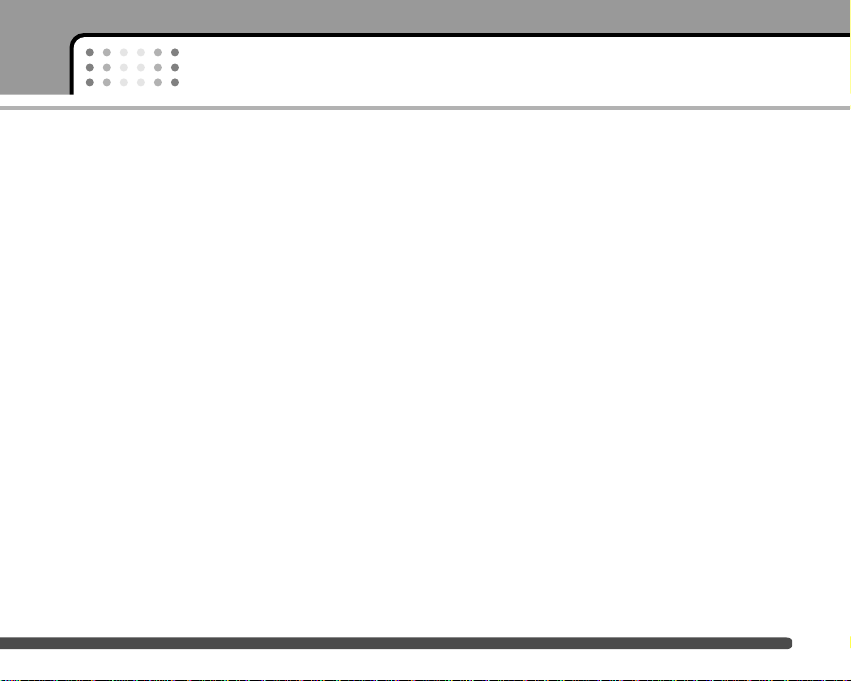
23
Mise en route
Code de sécurité (4 à 8 chiffres)
Le code de sécurité empêche toute utilisation non
autorisée de votre téléphone. Ce code est nécessaire
pour supprimer toutes les entrées de téléphone et
pour activer le menu «Réinitialiser les paramètres».
Le nombre par défaut est ‘0000’. Vous pouvez
également le modifier à partir du menu Sécurité.
Code réseau
Le mot de passe d’interdiction est requis lorsque vous
utilisez la fonction Interdiction d’appel. C’est votre
opérateur réseau qui vous communique ce mot de
passe lorsque vous vous abonnez à ce service. Pour
plus d’informations, reportez-vous à la page 75.
Page 25
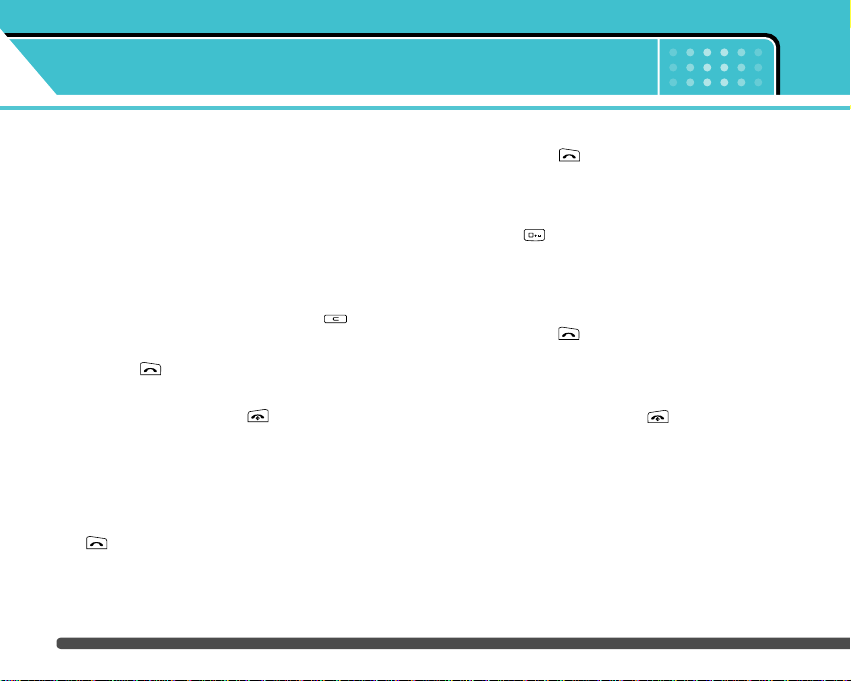
Fonctions générales
24
Fonctions générales. Émission et réception
d’un appel
Émission d’un appel
1. Assurez-vous que votre téléphone est allumé.
2. Entrer un numéro de téléphone incluant l'indicatif.
] Pour effacer l’intégralité du numéro, maintenez
enfoncée la touche d’effacement ( ) .
3. Pour appeler le numéro, appuyez sur la touche
d’envoi ( ) .
4. Pour mettre fin à la conversation, appuyez sur la
touche fin/marche-arrêt ( ) ou sur la touche de
fonction droite..
Émission d’un appel à l’aide de la touche
d’envoi
1. En mode veille, appuyez sur la touche d’envoi
( ). Les derniers numéros d’appels entrants,
sortants ou manqués s’affichent.
2. Sélectionnez le numéro souhaité à l’aide des
touches de navigation haut/bas.
3. Appuyez sur .
Émission d’un appel international
1. Pour obtenir le préfixe international, maintenez la
touche enfoncée. Le caractère ‘ + ’ sélectionne
automatiquement le code d’accès international.
2. Saisissez le code du pays, l’indicatif de zone, et le
numéro de téléphone.
3. Appuyez sur .
Fin d’un appel
Une fois la conversation terminée, appuyez sur la
touche de fin/marche-arrêt ( ) .
Émission d’un appel à l’aide du répertoire
Vous pouvez enregistrer les noms et numéros de
téléphone que vous appelez régulièrement dans la
mémoire de votre carte SIM et/ou de votre téléphone,
qui constitue le répertoire. Pour composer un numéro,
il vous suffit de rechercher le nom souhaité dans le
répertoire.
Page 26
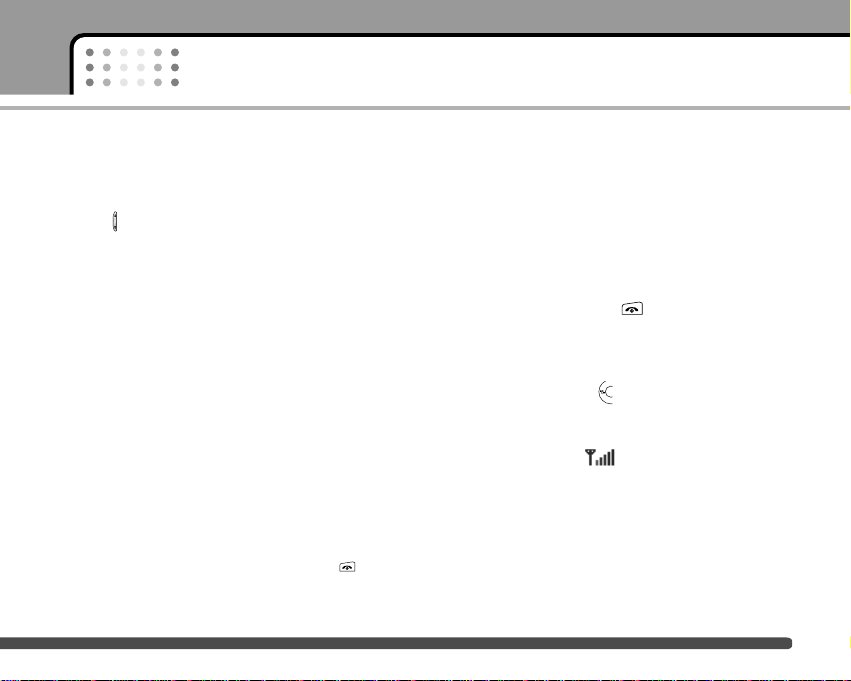
25
Fonctions générales
Réglage du volume
Si vous souhaitez régler le volume de l’écouteur au
cours d’une communication, utilisez les touches
latérales ( ). Appuyez sur la touche latérale
supérieure pour augmenter le volume et sur la touche
latérale inférieure pour le baisser.
n Remarque En mode veille, lorsque le clapet est fermé, les
touches latérales permettent de régler le
volume des touches.
Réception d’un appel
Lorsque vous recevez un appel, le téléphone sonne. Si
l’appelant peut être identifié, son numéro de téléphone
(ou son nom, s’il figure dans le répertoire) s’affiche.
1. Pour décrocher un appel, ouvrez le clapet du
téléphone (quand l'ouverture clapet est définie
comme Mode réponse, voir page 73 [Menu-7-4-2].)
n Remarque Si l'option Toute touche (reportez-vous à la
page 73) est définie, vous pouvez répondre
aux appels en appuyant sur n'importe quelle
touche, à l'exception de la touche de
fonction droite.
] Pour rejeter un appel entrant, maintenez
enfoncée l’une des touches situées sur le côté
gauche du téléphone sans ouvrir le clapet.
] Vous pouvez répondre à un appel pendant que
vous utilisez le répertoire ou d'autres fonctions du
menu.
2. Pour mettre fin à la conversation, refermez le clapet
ou appuyez sur la touche .
Mode vibreur (accès direct)
Vous pouvez activer le mode Vibreur en faisant un
appui long sur la touche .
Signal réseau
L’indicateur de signal ( ) qui s’affiche sur l’écran à
cristaux liquides de votre téléphone vous permet de
vérifier la force du signal. Celle-ci peut varier, surtout
à l’intérieur des bâtiments. Pour essayer d’améliorer la
réception, approchez-vous d’une fenêtre.
Page 27
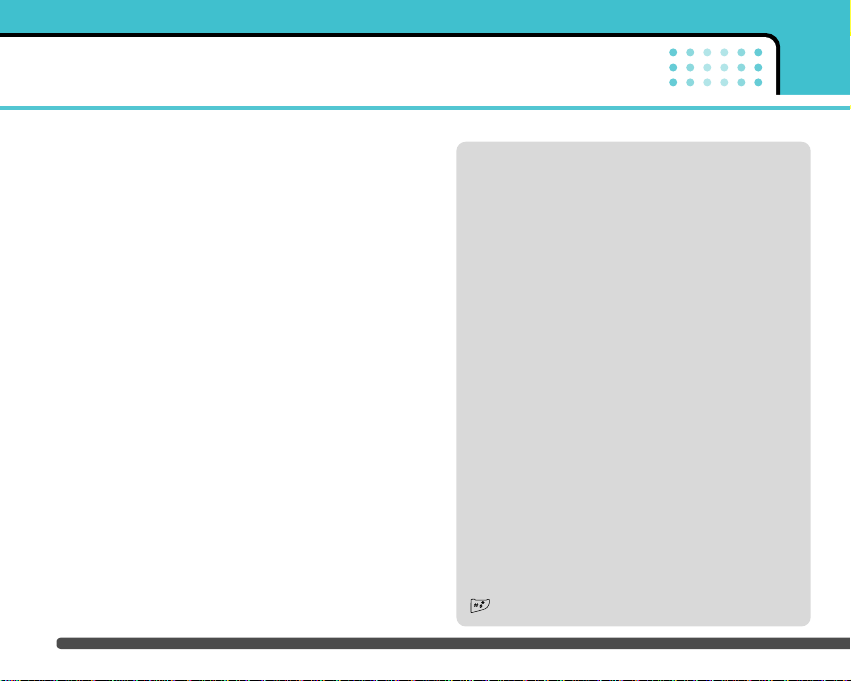
Saisie de texte
Vous pouvez entrer des caractères alphanumériques à
l’aide du clavier de votre téléphone. Pour ajouter un
contact, écrire un message, créer un message
d’accueil personnalisé ou des événements dans
l’agenda, par exemple, vous devez saisir un texte.
Vous pouvez choisir parmi les méthodes de saisie
suivantes :
Fonctions générales
26
Mode T9
Ce mode vous permet de saisir des mots en
appuyant une seule fois sur une touche pour entrer
une lettre. Chaque touche du clavier correspond à
plusieurs lettres. Le mode T9 compare
automatiquement les touches enfoncées aux
termes du dictionnaire interne, afin de déterminer
le mot juste. Ce mode de saisie nécessite donc
beaucoup moins de frappes que le mode ABC
classique. Il est également connu sous le nom de
saisie textuelle intuitive.
Mode ABC
Ce mode vous permet d’entrer des lettres en
appuyant une fois, deux fois, trois fois ou quatre
fois sur la touche correspondant à la lettre désirée,
jusqu’à ce que celle-ci apparaisse.
Mode 123 (chiffres)
Pour entrer un chiffre, appuyez une seule fois sur la
touche correspondante. Pour accéder au mode 123
dans un champ de texte, appuyez sur la touche
jusqu’à ce que le mode 123 apparaisse.
Page 28
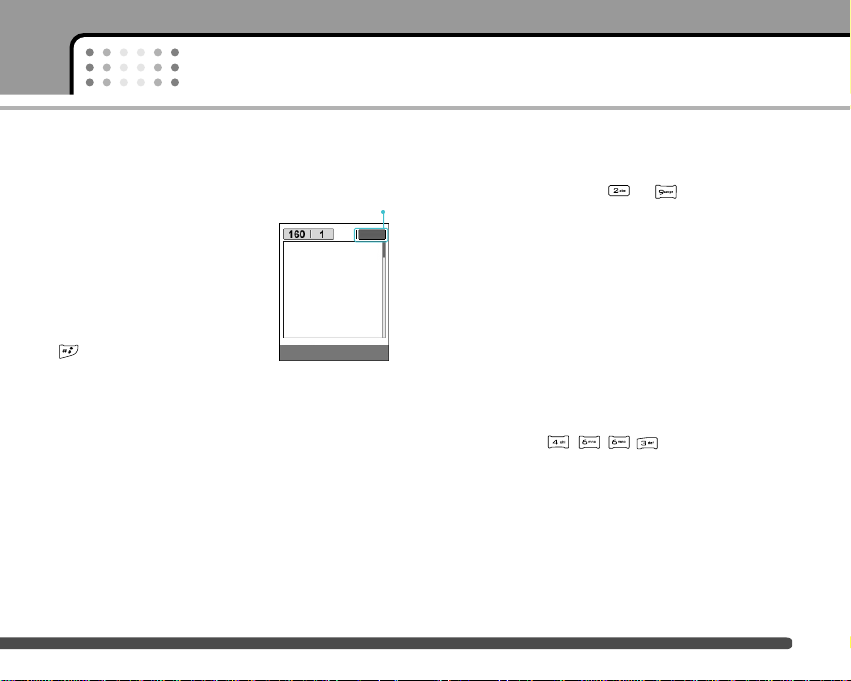
Modification du mode de saisie de texte
1. Lorsque le curseur se trouve
dans un champ qui autorise la
saisie de caractères, un
indicateur de mode de saisie
s’affiche dans le coin supérieur
droit de l’écran.
2. Vous pouvez modifier le mode de
saisie en appuyant sur la touche
. Le mode de saisie en cours
s’affiche dans le coin supérieur
droit de l’écran.
] Utilisation du mode T9
Le mode de saisie textuelle intuitive T9 vous permet de
saisir facilement des mots en utilisant au minimum les
touches du téléphone. À chaque touche enfoncée, le
téléphone affiche les caractères susceptibles d’être
entrés, en se basant sur son dictionnaire intégré. Vous
pouvez également ajouter de nouveaux mots au
dictionnaire. À mesure que de nouveaux mots sont
ajoutés, le mot est modifié pour afficher le mot le plus
proche du dictionnaire.
1. Lorsque vous êtes en mode de saisie textuelle
intuitive T9, commencez par taper un mot en
utilisant les touches de à . Appuyez une
seule fois par lettre.
- Le mot est modifié à mesure que vous entrez des
lettres. Ne tenez pas compte du texte qui s’affiche
à l’écran tant que le mot n’est pas entièrement
saisi.
- Une fois le mot saisi, si le mot affiché n’est pas
correct, appuyez une ou plusieurs fois sur la
touche de navigation bas pour consulter les autres
mots proposés.
Exemple:
Appuyez sur pour entrer Actif.
Appuyez sur la touche de navigation bas pour
sélectionner le mot désiré
- Si le mot souhaité ne figure pas dans la liste de
mots proposés, ajoutez-le en utilisant le
sous-menu Ajout dictionnaire.
27
Fonctions générales
Options Insérer
Mode de saisie
du texte
T9 Abc
Page 29
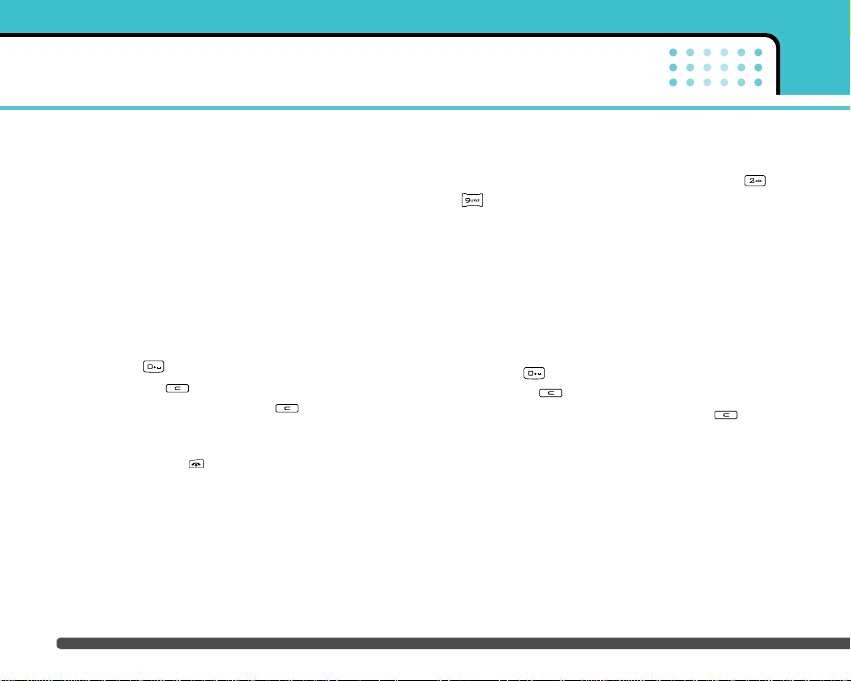
- Vous pouvez choisir la langue du mode T9. Appuyez
sur la touche de fonction gauche [Options], puis
sélectionnez Langue du T9. Sélectionnez la langue
souhaitée pour le mode T9. Vous pouvez également
désactiver le mode T9 en sélectionnant T9
Désactivé. Par défaut, le mode T9 est activé sur
votre téléphone.
2. Entrez le mot complet avant de modifier ou de
supprimer des caractères.
3. Séparez chaque mot d’un espace en appuyant sur
la touche . Pour supprimer des lettres, appuyez
sur la touche . Pour supprimer tous les mots,
maintenez enfoncée la touche .
n Remarque Pour quitter le mode de saisie de texte sans
enregistrer le texte entré, appuyez sur la
touche . Le téléphone passe en mode
veille.
] Utilisation du mode ABC
Pour entrer du texte, utilisez les touches de à
.
1. Appuyez sur la touche correspondant à la lettre
souhaitée :
- Une fois, pour la première lettre de la touche.
- Deux fois, pour la deuxième lettre de la
touche...etc.
2. Pour insérer un espace, appuyez une fois sur la
touche Pour supprimer des lettres, appuyez sur
la touche . Pour effacer l’ensemble du texte
entré, maintenez enfoncée la touche .
Fonctions générales
28
Page 30
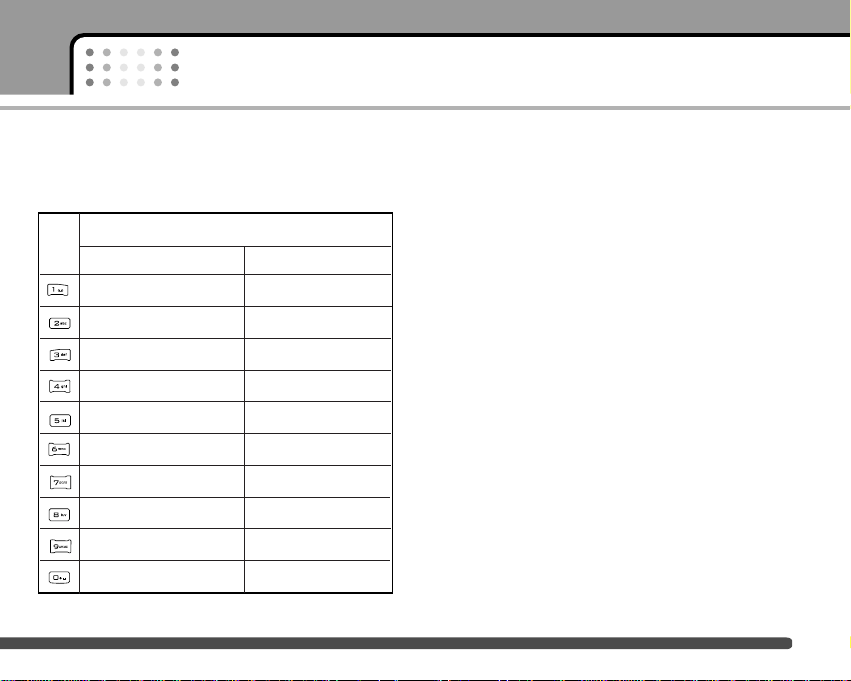
29
Fonctions générales
n Remarque Pour plus d’informations sur les caractères
disponibles via les touches alphanumériques,
reportez-vous au tableau ci-dessous.
] Utilisation du mode 123 (chiffres)
Le mode 123 vous permet de saisir des chiffres dans
un message textuel (par exemple, un numéro de
téléphone).
Appuyez sur les touches correspondant aux chiffres
souhaités avant de revenir manuellement au mode de
saisie de texte souhaité.
Contacts
Vous pouvez stocker des numéros de téléphone et les
noms des personnes auxquels ils correspondent dans
la mémoire de votre carte SIM.
En outre, vous pouvez stocker jusqu’à 200 numéros et
noms dans la mémoire de votre téléphone.
Les mémoires de la carte SIM et du téléphone
s’utilisent toutes deux de la même façon dans le menu
Contacts.
Caractères dans l’ordre d’affichage
Touche
Majuscules
. , / ? ! - : ' '' 1 @
A B C 2 Ä À Á Â Ã Å Æ Ç
D E F 3 Ë È É Ê
G H I 4 Ï Ì Í Î
˝
J K L 5
M N O 6 Ñ Ö Ø Ò Ó Ô Õ Œ
P Q R S 7 ß
Í
T U V 8 Ü Ù Ú Û
W X Y Z 9
Touche Espace 0
Minuscules
. , / ? ! - : ' '' 1 @
a b c 2 ä à á â ã å æ ç
d e f 3 ë è é ê
g h i 4 ï ì í î ©
j k l 5
m n o 6 ñ ö ø ò ó ô õ œ
p q r s 7 ß
ß
t u v 8 ü ù ú û
w x y z 9
Touche Espace 0
Page 31

Menu Appel en cours
Votre téléphone comprend des fonctions de réglage
que vous pouvez utiliser au cours d’une
communication. Pour accéder à ces fonctions au
cours d’une communication, appuyez sur la touche de
fonction gauche [Options].
Pendant un appel
Le menu affiché sur l’écran du combiné pendant un
appel est différent du menu principal qui apparaît par
défaut en mode veille. Voici la description des options.
Activation du Haut-parleur
L'icone du haut-parleur apparaît durant la
communication. En pressant longtemps sur la touche
OK, vous pouvez Activer/Désactiver le haut-parleur.
Émission d’un second appel
Vous pouvez rechercher un numéro dans le répertoire
afin d’émettre un second appel. Appuyez sur la touche
de fonction droite, puis sélectionnez Rechercher. Pour
enregistrer un numéro dans le répertoire au cours
d’une communication, appuyez sur la touche de
fonction droite, puis sélectionnez Ajouter nouveau.
Basculement entre deux appels
Pour basculer d'un appel à l'autre, appuyez sur la
touche de fonction gauche, puis sélectionnez
Basculer.
Réception d'un appel entrant
Pour répondre à un appel entrant lorsque le combiné
sonne, appuyez simplement sur la touche . Le
combiné peut également vous prévenir lorsque vous
recevez un appel entrant en cours de communication.
Un son se fait entendre dans l'écouteur, et l'écran
affiche un second appel en attente. Cette fonction,
appelée Appel en attente, n'est disponible que si votre
réseau la prend en charge. Pour plus d'informations
sur l'activation et la désactivation de cette fonction,
reportez-vous à la section Appel en attente
[Menu-7-4-4] à la page 73.
Si Appel en attente est activé, vous pouvez mettre en
attente le premier appel et répondre au second, en
appuyant sur la touche ou en appuyant sur la
touche de fonction gauche, puis en sélectionnant
En attente et Répondre. Vous pouvez mettre fin à la
communication en cours et répondre à l'appel en
Fonctions générales
30
Page 32

31
Fonctions générales
attente en appuyant sur la touche de fonction gauche,
puis en sélectionnant Terminer et Répondre.
Refus d’un appel entrant
Vous pouvez refuser un appel entrant sans avoir à y
répondre. Il vous suffit pour cela d’appuyer sur la
touche .
Pendant un appel, vous pouvez refuser un appel
entrant en appuyant sur la touche de fonction gauche
[Menu] et en sélectionnant Conférence
téléphonique/ Refus ou en appuyant sur la touche
.
Désactiver le microphone
Vous pouvez désactiver le microphone pendant un
appel en appuyant sur la touche [Options] et en
sélectionnant MUET. Le microphone du poste GSM
peut être activé en sélectionnant RETOUR. Quand le
microphone est désactivé, vous pouvez
toujours entendre la personne qui vous appelle sans
qu'elle vous entende.
Activation de tonalité de touches (DTMF) pendant un
appel
Pour activer des tonalités DTMF pendant un appel,
appuyez sur la touche de fonction gauche, puis
sélectionnez Envoi touches. Les tonalités DTMF
peuvent être désactivées de la même manière. Ces
tonalités permettent à votre téléphone d’utiliser un
standard automatisé.
Page 33

Fonctions générales
32
Appels multiparties ou conférences
téléphoniques
Le service d’appels multiparties ou de conférences
téléphoniques vous permet d’avoir une conversation
simultanée avec plusieurs appelants, si votre
opérateur réseau prend en charge cette fonction.
Il est possible de configurer uniquement un appel
multiparties lorsque vous disposez d’un appel actif et
d’un appel en attente, et que vous avez répondu aux
deux appels. Dès qu’un appel multiparties est
configuré, la personne qui a configuré cet appel peut
ajouter, déconnecter ou séparer les appels
(c’est-à-dire, retirer un appel de l’appel multipartie
tout en restant connecté avec vous). Toutes ces
options sont disponibles à partir du menu Appel en
conférence. Le nombre maximum d’appelants dans un
appel multiparties est de cinq. Dès le départ, vous
contrôlez l’appel multiparti, et vous êtes le seul à pouvoir y ajouter des appelants.
Émission d’un second appel
Vous pouvez émettre un second appel alors que vous
êtes déjà en communication. Entrez le second numéro
et appuyez sur la touche . Lorsque le second
appel est connecté, le premier est automatiquement
mis en attente. Vous pouvez basculer entre les deux
appels en appuyant sur la touche de navigation du
bas, puis en sélectionnant Permuter.
Configuration d’une conférence téléphonique
Mettez un appel en attente et lorsque l’appel en cours
est activé, appuyez sur la touche de fonction gauche
et sélectionnez Conférence / Joindre tout.
Mise en attente d’une conférence
téléphonique
Appuyez sur la touche de fonction gauche, puis
sélectionnez Conférence téléphonique/Tout mettre en
attente.
Page 34

33
Fonctions générales
Activation d’une conférence téléphonique en
attente
Appuyez sur la touche de fonction gauche, puis
sélectionnez Conférence téléphonique/Tout joindre.
Ajout d’appels à la conférence téléphonique
Pour ajouter un appel à une conférence téléphonique
en cours, appuyez sur la touche de fonction gauche et
sélectionnez Conférence téléphonique/Tout joindre.
Affichage des appelants dans une conférence
téléphonique
Pour consulter sur l’écran les numéros des appelants
qui participent à la conférence, utilisez les touches de
navigation haut/bas.
Conversation privée au cours d’une
conférence téléphonique
Pour avoir une conversation privée avec l’un des
appelants de la conférence, affichez sur l’écran le
numéro de l’appelant avec qui vous souhaitez parler,
puis appuyez sur la touche de fonction gauche.
Sélectionnez Conférence téléphonique/Privé pour
mettre en attente tous les autres appelants.
Fin d’une conférence téléphonique
l’appelant affiché au cours d’une conversation
téléphonique peut être déconnecté en appuyant sur la
touche . Pour mettre fin à une conférence
téléphonique, appuyez sur la touche de fonction
gauche, puis sélectionnez Conférence téléphonique/
Fin multipartie. Après avoir appuyé sur la touche de
fonction de gauche, sélectionnez Conférence
téléphonique/Tout terminerpour mettre fin à tous les
appels actifs et en attente.
Page 35

Arborescence des menus
34
1. Profils audio (voir page 38)
1 Vibreur seul
2 Silencieux
3 Général
4 Fort
5 Kit piéton
2. Journal appels (voir page 40)
1 Appels en absence
2 Appels reçus
3 Appel émis
4 Supprimer les appels
5 Frais d’appel
6 Info GPRS
3. Outils (voir page 43)
1 Bluetooth
2 Calculatrice
3 Convertisseur d’unités
4 Fuseaux horaires
5 Mémo vocal
6 Etat mémoire
4. Agenda (voir page 46)
1 Contacts
2 Calendrier
3 Mémo
Page 36

35
Arborescence des menus
5. Messages (voir page 52)
1 Nouveau message
2 Boîte de réception
3 Brouillons
4 Boîte d'envoi
5 Messagerie vocale
6 Message d’information
7 Modèles
8 Réglages
6. Photos (voir page 65)
1 Prendre photo
2 Avec cadre
3 Mode rafale
4 Mon album
5 Réglages
7. Réglages (voir page 70)
1 Réveil
2 Date et heure
3 Téléphone
4 Appels
5 Sécurité
6 Réseau
7 Réinitialiser réglages
8 Réglages GPRS
Page 37

Arborescence des menus
36
8. Service (voir page 79)
1 Internet
2 Service SIM
9. Téléchargements (voir page 85)
1 Jeux et applis
2 Images
3 Sons
Page 38

Sélection de fonctions et d'options
37
Votre téléphone comprend un ensemble de fonctions
qui vous permettent de le personnaliser. Ces fonctions
sont classées dans des menus et sous-menus,
accessibles via les deux touches de fonction [ ]
et [ ]. Chaque menu et sous-menu vous
permet de consulter et de modifier les paramètres
d’une fonction spécifique.
Les rôles des touches de fonction varient selon le
contexte. Le texte indiqué sur la dernière ligne de
l’écran, juste au-dessus de ces touches, indique la
fonction actuelle.
Pour accéder au
menu, appuyez sur la
touche de fonction de
gauche.
Pour activer l'action
correspondante,
appuyez sur la touche
de fonction droite.
Menu Contacts
Page 39

Dans Profils audio, vous pouvez régler et
personnaliser les sonneries du téléphone selon
différents événements, environnements ou groupes
d’appelants. Il existe cinq profils prédéfinis : Vibreur
seul, Silencieux, Général, Fort et Kit piéton. Chaque
profil peut être personnalisé.
Appuyez sur la touche de fonction [Menu] et
sélectionnez Profils audio à l'aide des touches de
navigation haut/bas.
Modification du profil
Menu-1-x-1
1. La liste des profils s’affiche.
2. Dans la liste des Profils audio, faites défiler
l’affichage pour sélectionner le profil que vous
souhaitez activer, puis appuyez sur la touche de
fonction gauche [Sélect] ou sur la touche OK.
3. Sélectionnez ensuite Activer.
n Remarque Si un kit piéton ou un kit mains libres est
connecté au téléphone, le profil Kit piéton
s’active automatiquement.
Personnalisation des profils –
Personnaliser
Menu-1-x-2
Vous pouvez personnaliser tous les profils, sauf
Vibreur seul et Silencieux. Accédez au profil de votre
choix dans la liste. Après avoir appuyé sur la touche
OK ou sur la touche de fonction gauche, sélectionnez
Personnaliser. L’option des paramètres du profil
s’ouvre.
Définissez l’option souhaitée.
] Alerte appels : permet de définir le type de signal
souhaité pour les appels entrants.
] Mélodie appels : permet de sélectionner dans une
liste la tonalité de sonnerie souhaitée.
] Volume mélodie : Permet d'ajuster le volume de la
mélodie.
] Alerte messages : Sélectionnez le type d'alerte
pour la réception d'un message.
] Mélodie messages : Sélectionnez la tonalité
d'alerte pour la réception d'un message.
Profils audio
Menu-1
38
Page 40

] Bip touches : permet de sélectionner la tonalité du
clavier.
] Volume clavier : permet de régler le volume du son
du clavier.
] Bip clapet : vous permet de définir le bip du clapet
en fonction de l'environnement.
] Volume effets sonores : permet de régler le volume
des effets sonores.
] Volume marche/arrêt : permet de régler le volume
de la sonnerie lorsque vous allumez ou éteignez le
téléphone.
] Réponse automatique (uniquement pour les profils
Kit piéton) : Cette fonction est activée uniquement
lorsque votre téléphone est connecté au kit mains
libres.
• Inactif : Le téléphone ne répondra pas automatiquement.
• Après 5 s : Après 5 secondes, le téléphone
répondra automatiquement.
• Après 10 s : Après 10 secondes, le téléphone
répondra automatiquement.
Personnalisation des profils –
Renommer
Menu-1-x-3
Vous pouvez renommer un profil avec le nom de votre
choix.
n Remarque Les profils Vibreur seul, Silencieux et Kit
piéton ne peuvent pas être renommés.
1. Pour modifier le nom d’un profil, accédez au profil
de votre choix dans la liste des profils, puis appuyez
sur la touche OK ou sur la touche de fonction
gauche et sélectionnez Renommer.
2. Saisissez le nouveau nom du profil, puis appuyez sur
OK ou sur la touche de fonction [OK].
39
Profils audio
Page 41

Vous pouvez consulter la liste des appels manqués,
des appels reçus et des numéros composés
uniquement si le réseau prend en charge le service
CLI (Calling Line Identification, identification de la
ligne appelante) dans la zone de couverture.
Le numéro et le nom (si disponibles) s'affichent tous
deux avec la date et l'heure de l'appel. Vous pouvez
également consulter la durée des appels.
Appels en absence Menu-2-1
Cette option permet de consulter les 10 derniers
appels auxquels vous n'avez pas répondu. Vous
pouvez également :
• Consultez le numéro s'il est disponible, et appelez ou
enregistrez-le dans les contacts.
• Entrez un nouveau nom pour ce numéro et
enregistrez-le dans les contacts.
• envoyer un message à ce numéro (SMS ou MMS).
• supprimer l’appel de la liste.
n Remarque Vous pouvez supprimer tous les
enregistrements de laliste depuis le menu
Supprimer les appels [Menu-2-4].
Appels reçus Menu-2-2
Cette option permet de consulter les 10 derniers
appels entrants. Vous pouvez également :
• Consultez le numéro s'il est disponible, et appelez ou
enregistrez-le dans les contacts.
• Entrez un nouveau nom pour ce numéro et
enregistrez-le dans les contacts.
• envoyer un message à ce numéro (SMS ou MMS).
• supprimer l’appel de la liste.
n Remarque Vous pouvez supprimer tous les
enregistrements de laliste depuis le menu
Supprimer les appels [Menu-2-4].
Appel émis Menu-2-3
Cette option permet de consulter les appels émis
(numéros que vous avez appelés ou essayé d’appeler).
Vous pouvez également :
• Consultez le numéro s'il est disponible, et appelez ou
enregistrez-le dans les contacts.
• Entrez un nouveau nom pour ce numéro et
enregistrez-le dans les contacts.
Journal appels
Menu-2
40
Page 42

41
Journal appels
• envoyer un message à ce numéro (SMS ou MMS).
• supprimer l’appel de la liste.
n Remarque Vous pouvez supprimer tous les
enregistrements de laliste depuis le menu
Supprimer les appels [Menu-2-4].
Supprimer les appels Menu-2-4
Utilisez ce menu pour effacer la liste des appels en
absence, la liste des appels reçus ou la liste des
appels émis. Vous pouvez également supprimer toutes
les listes simultanément en sélectionnant Tous appels.
Frais d’appel Menu-2-5
Durée l'appel
Menu-2-5-1
Cette fonction vous permet de consulter la durée des
appels entrants et sortants. Vous pouvez également
réinitialiser le minuteur d'appels en sélectionnant
Réinitialiser. Pour éviter toute réinitialisation
accidentelle, vous êtes invité à confirmer votre action.
] Dernier appel : durée du dernier appel.
] Tous les appels : Durée totale de tous les appels
émis ou reçus depuis la dernière réinitialisation.
] Appels reçus : durée des appels reçus.
] Appels émis : durée des appels émis
] Réinitialiser : Réinitialise le minuteur d'appels.
Coût de l’appel
Menu-2-5-2
Cette fonction vous permet de vérifier le coût de votre
dernier appel, de tous les appels, de conserver et de
réinitialiser les coûts. Pour réinitialiser le coût, vous
avez besoin du code PIN2.
Page 43

Réglages
(dépendant de la carte SIM)
Menu-2-5-3
] Tarif/unité :Vous pouvez spécifier le type de devise
et le prix unitaire. Contactez votre fournisseur de
service pour obtenir les prix unitaires. Pour
sélectionner la monnaie ou l’unité dans ce menu,
vous avez besoin du code PIN2.
] Régl. crédit : Ce service du réseau vous permet de
limiter le coût de vos appels en sélectionnant des
unités de facturation. Si vous sélectionnez Lire, le
nombre d’unités restantes s’affiche. Si vous
sélectionnez Changer, vous pouvez modifier votre
limite de facturation.
] Afficher durée : Ce service du réseau vous permet
de voir automatiquement le coût de vos derniers
appels. S’il est défini sur Activer, vous pouvez voir
le dernier coût à la fin de l’appel.
Info GPRS Menu-2-6
Vous pouvez vérifier la quantité de données
transférées via le réseau au moyen de l'option Info
GPRS. De plus, vous pouvez afficher le temps passé
en ligne.
Durée de l'appel
Menu-2-6-1
Vous pouvez vérifier la durée du Dernier appel et de
Tous les appels. Vous pouvez également réinitialiser
les minuteurs d’appels.
Volume données
Menu-2-6-2
Vous pouvez vérifier le volume de données Envoyé,
Reçu ou Total et tout réinitialiser.
Journal appels
42
Page 44

Bluetooth Menu-3-1
Bluetooth est un dispositif qui permet aux dispositifs,
périphériques et ordinateurs compatibles qui se
trouvent à proximité de communiquer entre eux sans
fil. Ce téléphone dispose d'une connectivité Bluetooth
intégrée qui vous permet de le connecter à des
dispositifs Bluetooth compatibles.
Mes périphériques
Menu-3-1-1
Vous permet d'afficher tous les périphériques
compatibles Bluetooth.
Dispositif mains libres
Menu-3-1-2
Vous permet d'afficher la liste des dispositifs
mains-libres compatibles Bluetooth.
Réglages
Menu-3-1-3
Vous pouvez enregistrer un nouveau dispositif
compatible Bluetooth. Si vous avez déjà ajouté le
dispositif, recherchez-le après avoir saisi votre mot de
passe.
] Activer Bluetooth : Vous pouvez activer ou
désactiver la fonction Bluetooth.
] Afficher mon téléphone : Choisissez d'afficher votre
téléphone à d'autres périphériques Bluetooth ou
de le masquer.
] Nom de mon téléphone : Vous pouvez définir le nom
du dispositif Bluetooth. Le nom par défaut est F2410.
Calculatrice Menu-3-2
Vous y trouverez les fonctions arithmétiques de base:
l’addition, la soustraction, la multiplication et la
division.
1. Entrez le premier nombre à l’aide des touches
numériques.
2. Sélectionnez une fonction mathématique en
appuyant sur la touche de navigation
correspondante.
n Remarque • Pour supprimer les fautes de frappe et
effacer l’écran, appuyez sur la touche
.
• Pour entrer une virgule, appuyez sur la
touche .
• Pour entrer le signe moins (-), appuyez sur
la touche .
Menu-3
Outils
43
Page 45

3. Pour calculer le résultat, appuyez sur la touche de
navigation gauche [Résult] ou sur la touche OK.
4. Une fois le calcul terminé, appuyez sur la touche de
navigation gauche [Réinit] pour revenir à l’état
initial.
Convertisseur d’unités Menu-3-3
Ce menu permet de convertir une mesure en l’unité de
votre choix. 4 types de mesure peuvent être convertis
en diverses unités : la Longueur, la Surface, le Poids
et le Volume.
1. Pour sélectionner l’un des quatre types d’unité,
appuyez sur la touche [Unité].
2. Sélectionnez l’unité d’origine à l’aide des touches
de navigation droite/gauche.
3. Positionnez-vous sur l’unité de conversion en
appuyant sur la touche de navigation bas.
4. Sélectionnez l’unité vers laquelle convertir à l’aide
des touches de navigation droite/gauche.
5. Entrez les nombres à l’aide des touches
numériques. La conversion se fait automatiquement.
n Remarque • Vous pouvez saisir un nombre décimal en
appuyant sur la touche .
Fuseaux horaires Menu-3-4
À l’aide des touches de navigation gauche/droite,
vous pouvez consulter l’heure du méridien de
Greenwich (GMT) et de 52 villes du globe.
L’écranaffiche le nom,la date et l’heure actuelle de la
ville sélectionnée.
Pour sélectionner le fuseau horaire dans lequel vous
vous trouvez,procédez comme suit :
1. Sélectionnez la ville correspondant à votre fuseau
horaire en appuyant sur les touches de navigation
gauche/droite une ou plusieurs fois. La date et
l’heure locales s’affichent.
2. Si vous souhaitez modifier l’affichage de l’heure en
mode veille en fonction de l’heure sélectionnée,
appuyez sur la touche de navigation gauche
[Définir].
n Remarque Le réglage du fuseau horaire de chaque ville
du menu Fuseaux horaires peut dépendre de la
qualité de la couverture réseau.
Outils
44
Page 46

Mémo vocal Menu-3-5
Cette fonction permet d’enregistrer des mémos. Vous
pouvez enregistrer jusqu’à 10 mémos vocaux d’une
longueur maximale de 15 secondes chacun.
Enregistrer
Menu-3-5-1
1. Pour enregistrer un mémo vocal, sélectionnez
Enregistrer.
2. Une fois l’enregistrement démarré, le message
«Enregistrement» et le temps d’enregistrement
s’affichent à l’écran.
3. Lorsque l’enregistrement est terminé, appuyez sur la
touche de navigation gauche [Sauvegarder].
4. Saisissez le titre du mémo vocal puis appuyez sur la
touche OK.
n Remarque Si tous les emplacements de mémos sont
pleins, vous devez effacer un ancien mémo
avant de pouvoir en enregistrer un nouveau.
Afficher la liste
Menu-3-5-2
Le téléphone affiche la listedesmémos vocaux, le
mémo le plus récent figurant en tête de liste. La
touche de fonction gauche [Option] permet d’écouter
ou d’effacer le mémo enregistré,ou de l’envoyer via
MMS. Vous pouvez également supprimer tous les
mémos.
Etat mémoire Menu-3-6
Vous pouvez vérifier l'espace libre et l'utilisation de la
mémoire de chaque dossier. Vous pouvez accéder à
chaque menu du dossier en appuyant sur la touche de
fonction gauche [Aller à].
45
Outils
Page 47

Agenda
Menu-4
46
Contacts Menu-4-1
n Remarque En mode veille, appuyez sur la touche de
fonction droite [Contacts] pour accéder
directement au menu.
Rechercher
(Appel depuis la liste des contacts)
Menu-4-1-1
1. Sélectionnez Rechercher en appuyant sur la touche
de fonction droite ou [OK].
2. Saisissez le nom que vous recherchez ou appuyez
sur la touche de fonction gauche [Liste] pour
afficher tous les contacts.
n Remarque IPour lancer une recherche instantanée,
entrez le premier caractère du nom ou du
numéro à rechercher.
3. Lorsque le nom recherché a été trouvé, vous pouvez
composer le numéro correspondant en appuyant
sur la touche d’envoi ( ). Vous pouvez également
appuyer sur la touche gauche [Option].
] Modifier : Vous pouvez modifier le nom, le numéro,
le groupe et l'image en utilisant la touche de
navigation.
] Ecrire SMS/MMS : Après avoir trouvé le numéro de
votre choix, vous pouvez lui envoyer un SMS/MMS.
] Envoyer via Bluetooth : permet d'envoyer le contact
via Bluetooth.
] Copier : Vous pouvez copier une entrée de la carte
SIM vers le téléphone ou du téléphone vers la carte
SIM.
] N° principal : Vous pouvez sélectionner un numéro
de portable, de bureau ou de domicile que vous
appelez souvent. Si vous activez cette fonction, le
numéro principal apparaît en premier lors des
recherches.
] Supprimer : Ce sous-menu permet de supprimer
une entrée.
Page 48

Ajouter nouveau
Menu-4-1-2
Cette fonction vous permet d’ajouter une entrée à
l’annuaire. Votre téléphone dispose de 2 mémoires : la
mémoire du téléphone etcelle de la carteSIM.
Poursélectionner la mémoire souhaitée, accédez au
menu Réglage mémoire [Menu-4-1-5-1]. La capacité
de la mémoire du téléphone est de 200 entrées. La
capacité de la mémoire de la carte SIM dépend de
votre fournisseur de services mobiles. Vous pouvez
entrer jusqu’à 20 caractères par nom enregistré. La
capacité de la mémoire de la carte SIM dépend de la
carte SIM.
Groupes d’appel
Menu-4-1-3
Vous pouvez intégrer 20 membres maximum par
groupe. Vous pouvez dresser une liste pour 7 groupes.
] Liste membres : Affiche les membres du groupe
sélectionné.
] Mélodie groupe : Permet de définir une tonalité
spécifique lorsque les membres d’un groupe
appellent.
] Icône groupe : Permet de sélectionner l’icône du
groupe.
] Ajout membre : Vous pouvez ajouter des membres
au groupe. Les groupes ne doivent pas compter
plus de 20 membres.
] Effacer membre : Vous pouvez supprimer un
membre d’un groupe. Cependant, le nom et le
numéro de cette personne restent enregistrés dans
vos contacts.
] Renommer : Vous pouvez modifier le nom d’un
groupe.
N° abrégés
Menu-4-1-4
Vous pouvez associer n’importe quelle touche de
à à une entrée de la liste de noms. Vous
pouvez appeler directement une personne en
appuyant sur la touche qui lui a été attribuée pendant
2 à 3 secondes.
1. Ouvrez d'abord la liste des contacts en appuyant
sur la touche de fonction droite [Noms] en mode
veille.
2. Accédez à N° abrégés, puis appuyez sur
[Sélect.].
47
Agenda
Page 49

3. Pour ajouter un numéro de téléphone aux numéros
abrégés, sélectionnez <Vide>. Recherchez ensuite
le nom dans la liste.
4. Vous pouvez modifier ou effacer un numéro
abrégé,passer un appel ou envoyer un message en
appuyant sur la touche de fonction gauche [Option].
Réglages
Menu-4-1-5
] Mémoire
Vous pouvez choisir d’utiliser la mémoire de la
carte SIM ou celle du téléphone pour la fonction
Contacts. Si vous sélectionnez Variable, le
téléphone vous demande dans quelle mémoire vous
souhaitez enregistrer le numéro.
] Recherche
Vous pouvez définir le téléphone de façon à ce que
la recherche dans les contacts se fasse par nom ou
par numéro. Si vous sélectionnez Variable, le
téléphone vous demande quel mode de recherche
appliquer dans les contacts.
] Affichage
Vous pouvez définir l’option d’affichage des
contacts.
- Nom uniquement : lorsque vous effectuez une
recherche dans les contacts, la liste affiche
uniquement les noms.
- Avec images : lorsque vous effectuez une
recherche dans les contacts, la liste affiche les
noms et les images correspondantes.
- Nom & numéro : lorsque vous effectuez une
recherche dans les contacts, la liste affiche les
noms et les numéros.
Copier tout
Menu-4-1-6
Vous pouvez copier/déplacer des entrées de la
mémoire de la carte SIM vers la mémoire du
téléphone et vice versa.
• SIM vers tél. : Vous pouvez copier l’entrée de la
carte SIM vers la mémoire du téléphone.
• Tél. vers SIM : Vous pouvez copier l’entrée de la
mémoire du téléphone vers la carte SIM.
Agenda
48
Page 50

49
Agenda
Les options suivantes sont disponibles.
• Conserver l’original : lors de la copie, les numéros
sont également conservés à leur emplacement
d’origine.
• Effacer l’original : lors de la copie, les numéros sont
supprimés de leur emplacement d’origine.
Tout supprimer
Menu-4-1-7
Vous pouvez supprimer toutes les entrées de la carte
SIM et/ou du téléphone. Cette fonction requiert le
code de sécurité.
Appuyez sur pour revenir en mode veille.
Informations
Menu-4-1-8
] SDN
Utilisez cette fonction pour accéder à une liste
spécifique de services fournis par votre opérateur
réseau (si cette fonction est prise en charge par
votre carte SIM).
1. Accédez à SDN, puis appuyez sur la touche
[Sélect] pour ouvrir ce menu.
2. Les noms des services disponibles apparaissent.
3. Utilisez et pour sélectionner un
service. Appuyez sur la touche [Envoyer].
] Etat mémoire
permet de contrôler l’état actuel de la mémoire de
la carte SIM ou du téléphone.
] Mes numéros (selon la carte SIM)
Vous pouvez consulter et enregistrer votre
numéro personnel sur votre carte SIM.
Page 51

Calendrier Menu-4-2
Lorsque vous accédez à ce menu, un calendrier
apparaît. Un curseur en forme de carré se place sur la
date actuelle. Vous pouvez déplacer le curseur sur
une autre date à l’aide des touches de navigation.
Dans le calendrier, vous pouvez utiliser les touches
suivantes.
Vous pouvez entrer votre emploi du temps ou un
mémo dans le calendrier en appuyant sur la touche de
fonction gauche [Options].
] Ajouter nouveau : Sélectionnez cette option pour
ajouter une entrée de calendrier. Une fois qu'une
note a été saisie pour une date spécifique, cette
date s'affiche dans une couleur différente, et " "
apparaît dans le coin inférieur droit de l'écran.
Cette fonction vous permet de vous rappeler votre
emploi du temps. Une sonnerie de rappel peut être
émise si vous définissez cette option pour votre
téléphone.
] Afficher : permet d’afficher la note ou le mémo
correspondant au jour choisi. Appuyez sur la
touche de fonction gauche [Options] pour modifier
ou supprimer la note sélectionnée.
] Tout afficher : permet d’afficher toutes les notes
saisies dans le téléphone. Utilisez les touches de
navigation haut/bas pour parcourir les listes de
notes.
] Supprimer : permet d’effacer les anciennes notes
dont la date est révolue. Cette action
nécessite une confirmation de votre part.
Agenda
50
Appuyez sur
pour passer à l’année
précédente.
pour passer à l’année
suivante.
pour passer au mois
précédent.
pour passer au mois
suivant.
Page 52

51
Agenda
] Tout supprimer : permet de supprimer toutes les
notes et tous les mémos. Cette action nécessite
une confirmation de votre part.
Mémo Menu-4-3
Ceci vous permet de saisir un mémo. Le téléphone
peut enregistrer jusqu'à 20 mémos.
n Remarque Appuyez sur pour modifier le mode de
saisie du texte.
Page 53

Ce menu comprend les fonctions en rapport avec les
SMS (Short Message Service, Service de messages
courts), les MMS (Multimedia Message Service,
Service de messagerie multimédia), la boîte vocale,
ainsi que les messages de service du réseau.
Nouveau message Menu-5-1
Ecrire SMS
Menu-5-1-1
Vous pouvez écrire et modifier un message texte, en
vérifiant le nombre de pages du message.
1. Entrez dans le menu Messages en appuyant sur la
touche [Sélect.].
2. Si vous souhaitez écrire un nouveau message,
sélectionnez Ecrire SMS.
3. Pour faciliter la saisie du texte, utilisez T9.
4. Appuyez sur [Insérer] pour joindre la pièce.
5. Si vous voulez définir une option pour votre texte,
ou terminer sa rédaction, appuyez sur la touche
[Options].
n Remarque Le téléphone prenant en charge EMS version
5, permet d’envoyer des images en couleur,
des sons, des styles de texte, etc.
Le correspondant peut ne pas recevoir
correctement les photos, les sons ou les styles
de texte que vous avez envoyés, si son
téléphone ne prend pas en charge de telles
options.
Insérer
] Symbole : Vous pouvez ajouter des caractères
spéciaux.
] Image : Vous pouvez insérer des images Par défaut
ou les photos de Mes images qui sont disponibles
pour les messages courts.
] Son : Vous pouvez insérer les sons qui sont
disponibles pour les messages courts.
] Modèles SMS : Vous pouvez utiliser les Modèles
SMS prédéfinis dans le téléphone.
] Contacts : Vous pouvez ajouter des numéros de
téléphone ou des adresses électroniques aux
contacts.
] Signature : Vous pouvez ajouter vos informations de
contact au message.
Messages
Menu-5
52
Page 54

Options
] Envoyer : Permet d’envoyer des messages texte.
1. Entrez les numéros des destinataires.
2. Appuyez sur la touche pour ajouter
d’autres destinataires.
3. Vous pouvez ajouter des numéros de téléphone
aux contacts.
4. Appuyez sur la touche après avoir saisi les
numéros.
Tous les messages sont enregistrés
automatiquement dans la boîte d’envoi, même si
l’envoi a échoué.
] Enregistrer : Permet de stocker les messages dans
la Brouillons.
] Police : Sélectionnez la Tailleet le Style des
polices.
] Couleur : Sélectionnez la Couleur du premier plan
et de l’arrière-plan.
] Alignement : Vous pouvez créer des contenus de
messages alignés a Gauche, au Centré ou à Droite.
] Ajouter dictionnaire T9 : Vous pouvez ajouter vos
propres mots. Ce menu s’affiche uniquement
lorsque le mode édition est Intuitif
(T9Abc/T9abc/T9ABC).
] Langue du T9 : Sélectionnez un mode de saisie T9.
] Quitter : Si vous appuyez sur Quitter pendant la
rédaction d’un message, vous pouvez stopper
l’écriture du message et revenir au menu Message.
Le message que vous avez rédigé n’est pas
enregistré.
Ecrire MMS
Menu-5-1-2
Un MMS peut inclure du texte, des images et/ou des
clips audio. Cette fonction est disponible uniquement
si elle est prise en charge par votre opérateur ou votre
opérateur.
Seuls les appareils présentant des fonctions de MMS
ou de message électronique compatibles peuvent
envoyer et recevoir des messages multimédias. Vous
pouvez créer un MMS comprenant 10 diapositives
maximum (environ 100 Ko).
53
Messages
Page 55

Messages
54
1. Indiquez l’objet du message, puis appuyez sur la
touche OK.
2. Tapez le texte du message. A l'aide de la touche de
fonction droite [Insérer], vous pouvez insérer un
symbole, une image, un son, un mémo vocal, des
modèles de SMS, des numéros de téléphone du
répertoire ou une signature.
3. Appuyez sur la touche de fonction gauche [Options].
Les options suivantes sont disponibles :
] Envoyer : Vous pouvez envoyer un MMS à plusieurs
destinataires en même temps.
1) Entrez le numéro de téléphone. Vous pouvez
également rechercher le numéro de téléphone
dans la liste des derniers numéros ou dans les
contacts à l'aide de la touche de fonction gauche
[Rechercher].
2) Appuyez sur la touche de fonction droite
[Réglages]. Vous pouvez définir les options
suivantes:
- Priorité : permet de définir la priorité du MMS.
- Durée de validité : permet de définir la durée de
conservation des MMS sur le serveur réseau.
Vous pouvez choisir 1 heure, 12 heures, 1 jour, 1
semaine ou la durée maximum autorisée par
l’opérateur.
- Accusé de réception : sélectionnez Oui pour
activer la fonction de génération de rapports.
Lorsque cette fonction est activée, le réseau vous
indique si votre message a été remis ou non à son
destinataire.
3) Appuyez sur la touche de fonction gauche
[Envoyer].
] Aperçu : sélectionnez cette option pour obtenir un
aperçu du MMS que vous avez créé.
Chaque diapositive est lue automatiquement de
façon séquentielle. Vous pouvez également passer
manuellement à une autre diapositive à l’aide des
touches de navigation gauche/droite. Pour relire le
message, appuyez sur la touche de fonction
gauche [Rejouer].
Page 56

55
Messages
] Enregistrer : permet d’enregistrer le message
comme brouillon ou comme modèle.
] Ajouter diapo : permet d’ajouter une diapositive
avant ou après la diapositive actuelle.
] Aller à diapo : sélectionnez cette option pour
passer à une autre diapositive depuis la diapositive
actuelle.
] Supprimer diapo : permet de supprimer la diapo
actuelle.
] Format diapo : permet de définir le format de diapo
suivant.
- Définir la minuterie : définissez la minuterie dans
chaque champ à l’aide du clavier numérique.
- Echanger texte et images : permet d’échanger le
texte et les images.
] Supprimer pièce jointe (apparaît lorsque le
message utilise un support quelconque) : vous
pouvez supprimer les images, les sons ou les
vidéos de la diapositive.
] Ajout dictionnaire : Lorsque vous ne trouvez pas un
mot en mode de saisie textuelle T9, vous pouvez l'ajouter au dictionnaire T9 à l'aide de cette option.
Une fois le mot saisi, appuyez sur la touche de
fonction gauche [Enreg.].
] Langue du T9 : sélectionnez la langue du mode de
saisie textuelle T9. Vous pouvez également
désactiver le mode de saisie T9 en sélectionnant T9
désactivé. Pour plus d’informations sur le mode T9,
reportez-vous à la page 26.
] Quitter : permet de quitter le menu Ecrire MMS.
Page 57

Messages
56
Boîte de réception Menu-5-2
Vous êtes averti lorsque vous recevez des messages.
Ces derniers sont enregistrés dans la boîte de
réception. Les messages sont identifiés par des
icones. Pour plus d’informations, reportez-vous à la
description des icones ci-dessous.
Si le téléphone indique qu’il n’y a pas d’espace pour
les messages, libérez de l’espace en supprimant des
messages, des médias et des applications.
n Remarque Les messages SIM correspondent aux
messages enregistrés dans la mémoire de la
carte SIM. Le réseau fait la différence entre un
message entrant dans le message SIM et les
messages uniquement.
Pour chaque message reçu, vous pouvez choisir parmi
les options suivantes. Appuyez sur la touche de
fonction gauche [Options].
] Afficher : permet d'afficher le message sélectionné.
] Répondre : permet de répondre au message reçu
] Transférer :permet de transférer un message reçu
à d'autres destinataires
] Appeler : Rappeler l'expéditeur.
] Extraire : permet d'extraire des images ou des
sons. Ces éléments sont enregistrés dans Mon
dossier, Contacts ou Favoris.
] Suprimer : permet de supprimer le message
sélectionné de la boîte de réception
] Afficher les informations : permet de visualiser les
informations concernant le message
Icone Description
Message SIM lu
Message SIM non lu
Message lu
Message non lu
Avis de réception lu
Avis de réception non lu
Page 58

Pour chaque MMS reçu, vous pouvez choisir parmi les
options suivantes. Appuyez sur la touche de
fonction gauche [Option].
• Répondre : permet de répondre à l'expéditeur
• Transférer :permet de transférer le message
sélectionné à d'autres destinataires
• Appeler : permet de rappeler l'expéditeur
• Supprimer : permet de supprimer le message actuel
• Extraire : permet d'extraire des images ou des sons.
Ces derniers seront enregistrés dans Mon dossier ou
Contacts.
• Afficher les informations : affiche les informations
concernant le message reçu.
Brouillons Menu-5-3
Vous pouvez visualiser les messages enregistrés
comme brouillons. Les brouillons sont répertoriés avec
la date et l’heure auxquelles ils ont été enregistrés.
Vous pouvez faire défiler la liste à l’aide des touches
de navigation haut/bas.
Pour chaque brouillon, vous disposez des options
suivantes : Appuyez sur la touche de fonction gauche
[Options].
] Afficher : permet d’afficher le message sélectionné.
] Modifier : permet de modifier le message
sélectionné.
] Supprimer : permet de supprimer le message
sélectionné du dossier Brouillons.
] Afficher les informations : permet d’afficher les
informations concernant le message sélectionné
telles que l’objet (MMS uniquement), la date et
57
Messages
Icone Description
MMS lus
MMS non lus
Notification de MMS lu
Notification de MMS non lu
Icone Description
MMS
SMS
Page 59

l’heure d’enregistrement, le type et la taille du
message et la priorité (MMS uniquement).
] Tout supprimer :permet de supprimer tous les
messages du dossier Brouillons.
Boîte d'envoi Menu-5-4
Dans ce menu, vous pouvez consulter la liste et le
contenu des messages envoyés et vérifier que la
transmission s’est déroulée avec succès.
Dans chaque message, vous pouvez accéder aux
options suivantes en appuyant sur la touche de
fonction gauche [Options].
Les messages transmis proposent les options
suivantes :
] Afficher : permet d’afficher le message sélectionné.
] Transférer : permet de transférer le message
sélectionné à d’autres destinataires.
] Supprimer : permet de supprimer le message
sélectionné de la boîte d’envoi.
] Afficher les informations : permet d’afficher les
informations concernant le message sélectionné
telles que l’objet (MMS uniquement), la date et
l’heure d’envoi, la taille et le type du message, la
priorité (MMS uniquement) et les destinataires.
] Tout supprimer : permet de supprimer tous les
messages de la boîte d’envoi.
Les messages en cours de transmission
proposent les options suivantes.
] Afficher : permet d’afficher le message sélectionné.
Messages
58
Icone Description
Message envoyé
Message en cours de transmission
ou en Echec
Envoi du message différé
SMS envoyé
SMS non envoyé
Réception du SMS confirmée
Page 60

] Envoyer : sélectionnez cette option pour renvoyer le
message.
] Annuler : permet d’annuler la transmission du
message.
] Supprimer : permet d’annuler la transmission du
message et de supprimer ce dernier.
] Afficher les informations : permet d’afficher les
informations concernant le message sélectionné
telles que l’objet (MMS uniquement), la date et
l’heure d’envoi, la taille et le type du message, la
priorité (MMS uniquement) et les destinataires.
] Envoyer tout : permet de renvoyer tous les
messages dont la transmission est en cours.
] Tout annuler : permet d’annuler toutes les
transmissions en cours.
] Tout supprimer : permet d’annuler toutes les
transmissions en cours et de supprimer tous les
messages.
Messagerie vocale Menu-5-5
Ce menu présente un moyen rapide d’accéder à votre
messagerie vocale (si disponible via votre réseau).
Avant d’utiliser cette fonction, vous devez entrer le
numéro du serveur vocal que vous a communiqué
votre opérateur réseau.
Lorsqu’un nouveau message vocal est reçu, le
symbole apparaît à l’écran. Veuillez demander à
votre fournisseur de service réseau plus
d'informations sur ses services afin de configurer le
téléphone en conséquence.
59
Messages
Page 61

Message d’information Menu-5-6
Les messages du service d’info sont des messages
texte envoyés par le réseau aux utilisateurs de
téléphones portables. Ils fournissent toutes sortes
d’informations générales, telles que des bulletins
météorologiques, des informations sur le trafic routier,
les taxis, les pharmacies ou le cours de la Bourse.
Chaque type d’information est associé à un numéro,
qui peut être obtenu auprès de votre opérateur
réseau. Lorsque vous recevez un message du service
d’info, un message contextuel indique que vous avez
reçu un nouveau message ou le message du service
d’info s’affiche directement. En mode veille, lorsque
vous consultez des messages du service d’info, vous
avez accès aux options suivantes :
Lire
Menu-5-6-1
Lorsque vous avez reçu un message de diffusion et
sélectionné Lire pour afficher le message, celui-ci
s'affiche à l'écran.
Thèmes
Menu-5-6-2
Pour créer de nouvelles catégories, appuyez sur la
touche de fonction gauche [Options], puis
sélectionnez Ajouter nouveau. Si vous avez déjà des
catégories, vous pouvez les désactiver, les modifier ou
les supprimer via la touche de fonction gauche
[Options].
Modèles Menu-5-7
Après avoir créé des modèles (texte, multimédia,
signature), vous pouvez les utiliser simplement en les
sélectionnant au moment d'envoyer vos messages.
Modèles SMS
Menu-5-7-1
Les modèles de text prédéfinis sont les suivants.
• Rappelez-moi SVP.
• Je suis en retard, j’arriverai à
• Où êtes-vous ?
• Je suis en route.
• Urgent. Appelez-moi.
• Je t’aime.
Messages
60
Page 62

61
Messages
Les options disponibles sont les suivantes :
] Afficher : affiche le message sélectionné.
] Modifier : permet de modifier le modèle choisi.
] Ecrire message
- Ecrire SMS : permet d’envoyer le modèle
sélectionné par SMS.
- Ecrire MMS : permet d’envoyer le modèle
sélectionné par MMS.
] Ajouter nouveau : permet de créer un nouveau
modèle.
] Supprimer : permet de supprimer le modèle choisi
de la liste.
] Tout supprimer : efface tous les modèles.
Modèles MMS
Menu-5-7-2
Vous pouvez créer un modèle de MMS à l’aide de la
touche de fonction gauche [Ajouter nouveau]. Vous
pouvez également enregistrer un message MMS créé
en tant que modèle MMS via la fonction Ecrire MMS
(voir page 53).
] Afficher : permet d’afficher le modèle multimédia.
] Modifier : permet de modifier le modèle multimédia.
] Ajouter nouveau : permet d’ajouter un nouveau
modèle multimédia.
] Rédiger messages : permet d’écrire un MMS en
utilisant le modèle multimédia.
] Supprimer : permet de supprimer le modèle
sélectionné de la liste des modèles de MMS.
] Tout supprimer : permet de vider la liste des
modèles de MMS.
Signature
Menu-5-7-3
1. Appuyez sur la touche de fonction gauche
[Modifier].
2. Une fois le nom saisi, appuyez sur la touche de
fonction gauche [OK].
3. Tapez votre nom, votre numéro de téléphone
portable, votre numéro de téléphone fixe, votre
numéro de téléphone professionnel, votre numéro
de fax et votre adresse électronique.
Page 63

Messages
62
4. Appuyez sur la touche de fonction gauche
[Enregistrer].
Après avoir créé un modèle de signature, vous pouvez
accéder aux menus suivants à l'aide de la touche de
fonction gauche [Options].
] Modifier : permet de modifier la signature.
] Supprimer : permet de supprimer la signature.
] Envoyer : permet d'envoyer votre carte de visite via
SMS, MMS ou Bluetooth.
] Recevoir : permet de recevoir d'autres cartes de
visite via Bluetooth.
] Echanger : permet d'échanger des cartes de visite
via Bluetooth.
Réglages Menu-5-8
SMS
Menu-5-8-1
Ce menu permet de configurer les informations SMS
par défaut.
] Types de message : Permet de configurer le type de
message par défaut (Texte, Vocal, Fax, Téléappel,
X.400, Message électronique, ERMES). Le réseau
peut convertir les messages au format sélectionné.
] Durée de validité : permet de définir une durée
pendant laquelle vos SMS sont enregistrés au
centre SMS, si plusieurs tentatives de distribution
au destinataire sont nécessaires. Vous pouvez
choisir 30 minutes, 1 heure, 6 heures, 12 heures, 1
jour, 1 semaine ou la durée maximum autorisée par
votre opérateur.
] Accusé de réception : permet d’activer ou de dés-
activer la fonction de génération de rapports.
Lorsque cette fonction est activée, le réseau vous
indique si votre message a été remis ou non à son
destinataire.
] Chemin de retour : Permet au destinataire de votre
SMS de vous répondre via votre centre de
messagerie, si le service est fourni par le réseau.
] Centre SMS : permet d’enregistrer ou de modifier le
numéro de votre centre SMS lors de l’envoi de
messages texte. Pour obtenir ce numéro,
adressez-vous à votre opérateur.
Page 64

63
Messages
MMS
Menu-5-8-2
Dans ce menu, vous pouvez configurer les
informations par défaut des MMS.
Les options suivantes sont disponibles.
] Priorité : permet de définir la priorité des MMS à
envoyer.
] Durée de validité : permet de définir une durée
pendant laquelle vos MMS sont enregistrés sur le
serveur réseau, si plusieurs tentatives de
distribution au destinataire sont nécessaires. Vous
pouvez choisir 1 heure, 12 heures, 1 jour, 1 semaine
ou la durée maximum autorisée par votre opérateur.
] Accusé de réception : permet d’activer ou de
désactiver la fonction de génération de rapports.
Lorsque cette fonction est activée, le réseau vous
indique si votre message a été remis ou non à son
destinataire.
] Téléchargement auto. :
- Activer : si vous sélectionnez cette option, les
messages sont téléchargés automatiquement dès
leur réception.
- Désactiver : si vous sélectionnez cette option,
vous devez confirmer le téléchargement des.
- Oui sauf à l’étranger : si vous sélectionnez cette
option, les messages sont téléchargés
automatiquement dès leur réception dans la zone
du réseau local. En dehors de la zone desservie
par le réseau local, vous devez confirmer le
téléchargement des messages.
] Profils : si vous sélectionnez le serveur de MMS,
vous pouvez définir l’URL correspondante.
] Messages autorisés : permet de définir le type de
message autorisé. Vous pouvez choisir Personnel,
Publicités ou Informations.
Centre de messagerie vocale
Menu-5-8-3
Vous pouvez recevoir des messages vocaux si cette
fonction est prise en charge par le fournisseur de
service réseau. Lorsqu’un nouveau message arrive
dans la boîte vocale, le symbole apparaît à l’écran.
Veuillez demander à votre fournisseur de service
réseau plus d’informations sur ses services afin de
configurer le téléphone en conséquence.
Page 65

Messages
64
] Numéro abrégé : Vous pouvez écouter la boîte
vocale en sélectionnant Numéro abrégé.
] Depuis l’étranger : Même si vous êtes à l’étranger,
vous pouvez écouter la boîte vocale si le service
itinérant est pris en charge.
Message d’information
Menu-5-8-4
] Réception
Oui : Si vous sélectionnez ce menu, votre téléphone
recevra les messages de service d’information.
Non : Si vous sélectionnez ce menu, votre
téléphone ne recevra plus les messages de service
d’information.
] Alerte
Oui : Votre téléphone émettra un bip à la réception
des numéros de message du service d’information.
Non : Votre téléphone n’émettra pas de bip à la
réception des messages du service d’information.
] Langues
Vous pouvez sélectionner la langue voulue en
appuyant sur [Activé/Désactivé]. Les messages du
service d’information s’affichent désormais dans la
langue que vous avez sélectionnée.
Messages Push
Menu-5-8-5
Vous pouvez définir cette option selon que vous
souhaitez recevoir le message ou non.
Page 66

Menu-6
Photos
65
Grâce au téléphone F2410, vous pouvez prendre des
photos et les enregistrer. Après avoir pris une photo,
vous pouvez l'envoyer immédiatement par MMS ou
par e-mail.
n Remarque Si la batterie est déchargée, vous risquez de
ne pas pouvoir utiliser la fonction Photos.
Prendre photo Menu-6-1
• Prendre une photo avec le clapet ouvert
Sélectionnez Prendre photo et appuyez sur . Pour
consulter ce menu directement, appuyez longuement
sur en mode veille.
Avant de prendre une photo, vous pouvez définir les
valeurs suivantes.
barre de menus
des options de
prise de vue
Album Retour
1. Digital zoom () : Cinq niveaux sont
disponibles
2. Ton() : Couleur/ Sépia/ Noir et blanc
3. Luminosité () : +2, +1, 0, -1, -2
4. Retardateur () : Désactivé, 3 s, 5 s
5. Mémoire () : indique l’état de la mémoire
actuelle.
n Remarque Si la mémoire est pleine, le message
«Mémoire pleine» s’affiche. Vous ne pouvez
pas enregistrer de photo. Libérez de
l’espace en supprimant d’anciennes photos
dans Mon album.
6. Flash () : Activez ou désactivez le Flash à
l'aide des touches de navigation haut/bas.
7. Résolution () : 640x480(VGA), 320x240(QVGA),
128x160(Écran). 48x48 (Répertoire)
8. Qualité d’image () : Fine/ Normale/ Basic.
Page 67

Photos
66
1. Sélectionnez le menu d’options souhaité à l’aide des
touches de navigation gauche/droite.
2. Sélectionnez la valeur souhaitée à l’aide des
touches de navigation haut/bas.
3. Une fois tous les réglages définis, effectuez la mise
au point sur le sujet à prendre en photo et appuyez
sur la touche OK. Un déclic signale que la photo a
été prise et la barre de menus suivante
s’affiche.
n Remarque Quand la résolution est réglée sur 48X48 la
barre d'adresse suivante apparaît.
Si l'Enregistrement automatique [Menu-6-5-3] est
activé, l'image photographiée est automatiquement
enregistrée sans que cette barre de menus ne
s'affiche.
4. Pour enregistrer l'image, sélectionnez “ ” et
appuyez sur la touche OK. Si vous ne souhaitez pas
l'enregistrer, sélectionnez “ ” et appuyez sur la
touche OK.
Vous pouvez également envoyer l'image via MMS
en sélectionnant “ ”.
Pour plus d'informations sur la rédaction de MMS,
reportez-vous aux pages 53-55.
Une fois la photo 48x48 (répertoire) prise, vous
pouvez enregistrer l'image automatiquement dans
les contacts en sélectionnant “ ”.
MMS
Supprimer
Enregistrer
Entrée de répertoire
Supprimer
Enregistrer
Page 68

67
Photos
•
Prise de photos avec le clapet fermé
Maintenez enfoncée la touche appareil photo latérale
une nouvelle fois pour accéder au menu Appareil
photo. Les sous-menus suivants sont disponibles :
Sélectionnez le menu souhaité à l'aide des touches
latérales, puis appuyez sur le touche appareil photo
latérale pour l'ouvrir.
1. Prendre photo
Sélectionnez cette option pour prendre une photo.
Vous pouvez également vous prendre en photo. Pour
capturer une image, appuyez sur la touche appareil
photo latérale. Pour revenir au menu Appareil photo,
appuyez longuement sur la touche appareil photo
latérale.
2. Diaporama
Les images de l'album sont affichées à la suite.
Vous pouvez passer à la photo suivante/
précédente à l'aide des touches latérales haut/
bas. Pour arrêter le diaporama et revenir au menu
Appareil photo, appuyez longuement sur la touche
appareil photo latérale.
3. Torche
Activez ( ) ou désactivez ( ) le flash à l'aide
des touches de navigation haut/bas.
4. Retour
Sélectionnez cette option pour revenir en mode
veille.
Touches latérales
haut/ bas
Touche latérale de
l'appareil photo
Page 69

Photos
68
Avec cadre Menu-6-2
Prenez des photos dans les différents cadres
prédéfinis. Sep cadres prédéfinis sont disponibles.
Sélectionnez le cadre souhaité à l'aide des touches de
navigation haut/bas.
n Remarque Dans ce mode, vous ne pouvez pas modifier
les paramètres de résolution.
Mode rafale Menu-6-3
Vous pouvez prendre jusqu’à 9 photos à la suite. Après
avoir pris la photo, vous pouvez l'afficher à l'aide des
touches de navigation haut/bas. Vous pouvez
également les enregistrer en appuyant sur OK.
n Remarque Si vous sélectionnez une résolution de 320x240,
vous ne pourrez pas prendre plus de 6 photos.
Si vous sélectionnez 128x160, vous pourrez
prendre 9 photos.
Mon album Menu-6-4
Toutes les photos prises sont enregistrées dans ce
menu. Les photos sont classées dans les rubriques
suivantes : images générales, images mode et images
répertoire. Dans Toutes images, vous pouvez voir
toutes les photos. Vous pouvez accéder aux
sous-menus suivants en appuyant sur la touche de
fonction gauche [Options].
] Miniature : Permet d'afficher jusqu'à 9
miniatures à l'écran.
] Ecrire MMS : Vous pouvez envoyer une image via
MMS.
] Mettre en fond d'écran : Permet de définir une
image en tant que fond d'écran.
] Diaporama : Vous pouvez afficher les photos sous
forme de diaporama.
] Supprimer : permet de supprimer une image.
] Modifier titre : permet de modifier le titre d’une
image.
Page 70

69
Photos
] Afficher les informations : Vous pouvez afficher les
informations concernant les images, telles que : le
titre, la taille, la date et l'heure.
] Protection : Si vous activez cette fonction pour
chaque image, vous ne pourrez ni envoyer, ni
modifier, ni supprimer les images.
Réglages Menu-6-5
Etat mémoire
Menu-6-5-1
Vous pouvez vérifier l'état actuel de la mémoire de
votre téléphone.
Effacer album
Menu-6-5-2
Utilisez ce menu pour supprimer toutes les photos.
Cette action nécessite une confirmation de votre part.
Enregistrement automatique
Menu-6-5-3
Si cette option est activée, les images photographiées
sont automatiquement enregistrées sans que la barre
de menu Enregistrer ne s'affiche.
Page 71

Réglages
Menu-7
70
Appuyez sur la touche Menu ( ) et sélectionnez
Réglages à l’aide des touches de navigation.
Réveil Menu-7-1
Cinq réveils sont disponibles. Définissez l’heure à
laquelle le réveil doit sonner.
Une fois un réveil sélectionné à l’aide de la touche de
fonction gauche [Sélect], vous pouvez accéder aux
fonctions suivantes :
1. Réveil activé/désactivé : utilisez les touches
de navigation gauche/droite activer ou désactiver
le réveil. Pour désactiver la fonction de réveil,
sélectionnez Désactiver.
2. Heure alarme : saisissez l’heure du réveil à
l’aide du pavé numérique.
3. Répéter : sélectionnez Une seule fois,
Lun ~ Ven, Lun ~ Sam ou Tous les jours à l’aide des
touches de navigation gauche/droite.
4. Sonnerie : sélectionnez la mélodie souhaitée à
l’aide des touches de navigation gauche/droite.
5. Appuyez sur la touche de fonction gauche [OK].
6. Vous pouvez modifier le nom du réveil. Une fois le
nom saisi, appuyez sur la touche de fonction
gauche [OK].
Lorsqu’une fonction de réveil est activée, « »
apparaît en mode veille.
Lorsque l’heure de réveil configurée est atteinte, le
téléphone émet la mélodie choisie.
] Pour désactiver le réveil régler le réveil sur la
position “Désactivé”.
Data et heure Menu-7-2
Cette option vous permet de modifier l’heure et la date
actuelles.
Les options suivantes sont disponibles :
Définir la date
Menu-7-2-1
Cette option permet d’entrer le jour, le mois et l’année.
Vous pouvez modifier le format de date à l’aide de
l’option de menu Format de date.
Page 72

Format de date
Menu-7-2-2
jj/mmm/aaaa (jour / mois / année)
mm/jj/aaaa (mois / jour / année)
aaaa/mm/jj (année / mois / jour)
Définir l'heure
Menu-7-2-3
Cette option permet d’entrer l’heure actuelle. Vous
pouvez choisir le format de l’heure dans l’option de
menu Format heure.
Format de l'heure
Menu-7-2-4
24 heures
12 heures
Téléphone Menu-7-3
De nombreuses fonctionnalités de ce téléphone
peuvent être personnalisées selon vos préférences.
Toutes ces fonctionnalités sont disponibles à partir du
menu Téléphone.
Affichage
Menu-7-3-1
] Fond d’écran : sélectionnez le fond d'écran qui
s'affichera sur l'écran principal et l'écran
secondaire en mode veille.
] Thèmes : permet de sélectionner le type de schéma
à afficher parmi 4 schémas
différents. Vous pouvez afficher un aperçu en
faisant défiler les schémas.
] Message d'accueil : si vous sélectionnez Activer,
vous pouvez modifier le texte affiché en mode
veille.
] Rétroéclairage : cette fonction permet d’activer ou
de désactiver le rétro-éclairage. La désactivation
du rétro-éclairage permet d’augmenter légèrement
l’autonomie de veille et le temps de conversation.
] Fenêtre d'informations : vous pouvez prévisualiser
l'état actuel du menu sélectionné avant d'ouvrir ce
menu. L'état apparaît en bas de l'écran.
] Nom de réseau : si vous sélectionnez Activer, vous
pouvez voir le nom du fournisseur de service
réseau affiché en mode veille.
71
Réglages
Page 73

Langue
Menu-7-3-2
Vous pouvez sélectionner la langue d’affichage.
Lorsque l’option de langue est définie sur
Automatique, la langue du téléphone est sélectionnée
automatiquement en fonction de la langue de la carte
SIM utilisée. L’anglais est défini par défaut si la langue
de la carte SIM n’est pas prise en charge par votre
téléphone.
Appels Menu-7-4
Permet de modifier les paramètres du renvoi d’appel.
Renvoi d’appel
Menu-7-4-1
Quand ce service réseau est activé, vous pouvez
renvoyer vos appels entrants vers un autre numéro,
par exemple celui de votre boîte vocale. Pour plus
d’informations, contactez votre opérateur réseau.
Choisissez l’une des options de renvoi, par exemple Si
occupé, pour renvoyer les appels vocaux lorsque
votre numéro est occupé ou que vous refusez les
appels entrants. Les options disponibles sont les
suivantes.
Chaque option inclut le menu ci-dessus :
Tous les appels vocaux :Transfère sans condition les
appels vocaux.
Si occupé : Transfère les appels vocaux lorsque le
téléphone est en cours d’utilisation.
Si pas de réponse : Transfère les appels vocaux
auxquels vous ne répondez pas.
Si non disponible : Transfère les appels vocaux
lorsque le téléphone est éteint ou hors de la zone de
couverture.
Appels données : Transfère vers un numéro avec une
connexion PC, sans conditions.
Appels fax : Transfère sans condition vers un numéro
de télécopieur.
Les options du menu Renvoi d'appel sont les
suivantes :
] Activer : permet d’activer le service correspondant.
- Boîte vocale : transfère l’appel vers le centre de
messagerie. Cette fonction n’apparaît pas dans les
menus Tous appels donnéeset Tous appels fax.
Réglages
72
Page 74

- Nouveau numéro : permet de saisir le numéro
pour le renvoi d’appel.
- N° favoris : Vous pouvez consulter les 5 derniers
numéros transférés.
] Annuler : Permet de désactiver le service
correspondant.
] Afficher l’état : Affiche l’état du service
correspondant.
Tout annuler :Annule tous les services de transfert
d’appel.
Mode réponse
Menu-7-4-2
Sélectionnez le mode de votre choix pour répondre à
un appel.
] Ouverture clapet : Lorsque le téléphone sonne,
vous pouvez prendre l'appel en ouvrant le clapet.
] Toute touche :lorsque le téléphone sonne, vous
pouvez prendre l’appel en appuyant sur n’importe
quelle touche, hormis la touche et la touche
de fonction droite .
] Touche décrocher :vous pouvez prendre un appel
en appuyant simplement sur la touche d’envoi .
Envoyer mon numéro
Menu-7-4-3
Ce service réseau vous permet de choisir d’afficher ou
de masquer votre numéro de téléphone. Sélectionnez
Définir par réseau pour réinitialiser les paramètres du
téléphone précédemment définis avec votre
opérateur.
Double appel
(service réseau) Menu-7-4-4
Vous serez notifié de tout nouvel appel entrant lorsque
vous êtes en conversation. Sélectionnez Activer pour
activer la mise en attente des appels par le réseau,
Annuler pour désactiver la mise en attente des
appels par le réseau ou Afficher l’état pour vérifier si
la fonction est activée ou non.
Bip minute
Menu-7-4-5
Lorsque cette fonction est activée, le téléphone émet
un bip toutes les minutes lors d’un appel sortant afin
de vous informer de la longueur de votre appel.
73
Réglages
Page 75

Rappel auto
Menu-7-4-6
Sélectionnez Activer pour faire en sorte que le
téléphone rappelle au maximum cinq fois un numéro
après une tentative infructueuse.
Sécurité Menu-7-5
Certaines fonctionnalités de votre téléphone
sont protégées par mot de passe. Reportez-vous aux
pages 22-23 pour plus d’informations sur les différents
mots de passe.
Demander code PIN
Menu-7-5-1
Lorsque la fonction Demander code PIN est activée,
vous devez entrer votre code PIN à chaque fois que
vous allumez le téléphone. Par conséquent, toute
personne ne connaissant pas votre code PIN ne peut
utiliser votre téléphone sans votre autorisation.
n Remarque Vous devez saisir votre code PIN avant de
désactiver la fonction Demander code PIN.
Les options disponibles sont les suivantes :
• Activer : vous devez entrer votre code PIN chaque
fois que vous allumez votre téléphone.
• Désactiver : le téléphone se connecte directement
au réseau chaque fois que vous l’allumez.
Verrouillage téléphone
Menu-7-5-2
Lorsque la fonction Verrouillage téléphone est
activée, le téléphone est verrouillé et vous devez saisir
un mot de passe à chaque fois que vous le rallumez.
Le mot de passe par défaut est 0000. Pour modifier le
mot de passe du téléphone, reportez-vous à l’option
de menu Modifier les codes -Code sécurité
[Menu-7-5-5-1]. Une fois le bon mot de passe saisi,
vous pouvez utiliser le téléphone sans avoir à entrer
de mot de passe jusqu’à sa prochaine utilisation.
Réglages
74
Page 76

Interdiction d'appels
Menu-7-5-3
La fonction d’interdiction d’appel vous permet de
limiter les appels entrants et sortants de votre
téléphone. Pour activer cette fonction, vous avez
besoin du mot de passe d’exclusion, que vous pouvez
obtenir auprès de votre fournisseur de services.
Les options disponibles sont les suivantes :
] Sortants : aucun appel ne peut être émis.
] International : les appels internationaux ne sont
pas autorisés.
] Vers l'international quand itinérant : à l’étranger,
seuls les appels vers la France (ou le pays dans
lequel votre fournisseur de services d’origine est
situé) et vers le pays dans lequel vous vous trouvez
sont autorisés.
] Entrants : aucun appel ne peut être reçu.
] Entrants quand itinérant : vous ne pouvez pas
recevoir d’appel en dehors de votre pays.
] Tout annuler :tous les paramètres d’interdiction
d’appels sont désactivés ; les appels peuvent être
reçus et émis de façon normale.
] Modifier le mot de passe : permet de définir et de
modifier le mot de passe d’interdiction d’appels
donné par votre fournisseur de services. Vous
devez saisir le mot de passe actuel avant de
pouvoir en spécifier un nouveau. Une fois que vous
avez saisi le nouveau mot de passe, vous devez le
confirmer en le saisissant une nouvelle fois.
n Remarque Pour pouvoir utiliser le service d'interdiction
d'appels, vous devez entrer le mot de passe
réseau. Lorsque cette fonction est activée,
certains réseaux permettent toutefois la
composition de certains numéros d'urgence.
Appels restreints
(selon carte SIM)
Menu-7-5-4
Cette fonction, si elle est prise en charge par votre
carte SIM, permet de limiter les appels sortants vers
certains numéros de téléphone. Vous avez besoin pour
cela de votre code PIN2.
75
Réglages
Page 77

Les options disponibles sont les suivantes :
] Activer : autorise les appels vers les numéros de
téléphone du répertoire uniquement. Vous devez
entrer votre code PIN2.
] Annuler : autorise les appels vers tous les numéros.
] Liste de numéros : affiche les numéros fixes (FDN).
n Remarque Toutes les cartes SIM n’ont pas de code PIN2.
Si c’est le cas de votre carte SIM, cette option
n’est pas proposée.
Modifier les codes
Menu-7-5-5
La fonction Changer code vous permet de changer
votre mot de passe actuel. Vous devez saisir le mot de
passe actuel avant de pouvoir en spécifier un
nouveau.
Cette fonction vous permet de changer les codes
d’accès suivants : code de sécurité, code PIN2.
n Remarque PIN signifie Personal Identification Number
(numéro d’identification personnel).
Réseau Menu-7-6
La fonction Réseau vous permet de spécifier si la
sélection du réseau utilisé à l’étranger doit être
automatique, manuelle ou dépendre de vos
préférences.
n Remarque Vous pouvez sélectionner le réseau de votre
choix uniquement si celui-ci dispose d’un
accord d’itinérance avec l’opérateur réseau de
votre pays d’origine.
Automatique
Menu-7-6-1
Cette option permet de détecter et de sélectionner
automatiquement l’un des réseaux téléphoniques
mobiles disponibles dans votre région. Le téléphone
revient par défaut en position Automatique lorsque
vous l’éteignez.
Réglages
76
Page 78

Manuel
Menu-7-6-2
Cette option permet de sélectionner le réseau de votre
choix parmi une liste. Si la connexion au réseau que
vous avez sélectionné manuellement est perdue, le
téléphone émet une tonalité d’erreur et vous devez
alors sélectionner un nouveau réseau. Le réseau
sélectionné doit disposer d’un accord d’itinérance
avec l’opérateur réseau de votre pays d’origine,
c’est-à- dire celui qui vous a fourni votre carte SIM.
Si aucune connexion avec le réseau sélectionné n’est
possible, le téléphone vous invite à sélectionner un
autre réseau. Si vous éteignez le téléphone, ce dernier
repasse en mode Automatique.
Préféré
Menu-7-6-3
Vous pouvez dresser la liste de vos réseaux préférés ;
le téléphone tente alors de vous enregistrer auprès
des réseaux de la liste avant de vous proposer
d’autres réseaux.Vous créez cette liste à partir de la
liste prédéfinie des réseaux connus de votre
téléphone.
Réinitialiser réglages Menu-7-7
Vous pouvez réinitialiser la configuration par défaut de
votre téléphone. Pour ce faire, procédez comme suit :
1. Sélectionnez l’option de menu Réinitialiser
réglages.
2. Entrez le code de sécurité à 4 chiffres.
n Remarque Le code de sécurité est défini par défaut sur
0000. Pour le modifier, reportez-vous à la page
22.
77
Réglages
Page 79

Réglages GPRS Menu-7-8
Le système GPRS (General Packet Radio Service :
service général de radiocommunication en mode
paquet) est une technologie qui permet la
transmission de données par le réseau téléphonique
mobile. Le GPRS est un système de transmission de
données permettant également l’accès aux réseaux
de données, tels qu’Internet.
Afin de pouvoir bénéficier de la technologie GPRS :
] Vous devez vous abonner au service GPRS. Pour
plus de renseignements sur la disponibilité et les
abonnements au service GPRS, contactez votre
opérateur réseau ou votre fournisseur de services.
] Vous devez enregistrer vos réglages GPRS pour les
applications utilisant cette technologie.
Si vous sélectionnez Automatique et que votre réseau
prend en charge le système GPRS, le téléphone
s’enregistre auprès du réseau GPRS et l’envoi de SMS
se fait via ce système. Notez également que les
connexions par paquet (par exemple, l’envoi et la
réception de messages électroniques) sont plus
rapides avec le GPRS. Si vous sélectionnez Manuelle,
le téléphone n’utilise la connexion GPRS que lorsque
vous exécutez une application ou une opération qui en
a besoin. La connexion GPRS se coupe lorsque le
système n’est plus nécessaire.
n Remarque Si aucune couverture GPRS n’est trouvée et
que vous avez choisi l’option Automatique, le
téléphone tentera régulièrement d’établir une
connexion.
Réglages
78
Page 80

Menu-8
Service
79
Vous avez accès à différents services WAP (Wireless
Application Protocol : protocole d’application sans fil),
tels que les services bancaires en ligne, les actualités,
la météo et le trafic aérien. Tous ces services ont été
spécialement conçus pour les téléphones portables et
sont gérés par des fournisseurs de services WAP.
Consultez votre opérateur réseau et/ou votre
fournisseur de services pour plus d’informations sur la
disponibilité et les tarifs des services WAP proposés.
Vous obtiendrez également les instructions
nécessaires à l’utilisation de ces services.
Une fois la connexion établie, la page d’accueil
s’affiche. Son contenu dépend du fournisseur de
services. Pour quitter le navigateur à tout moment,
appuyez sur la touche . Le téléphone passe alors
en mode veille.
Utilisation du navigateur WAP
Vous pouvez surfer sur le WAP à l’aide des touches du
téléphone ou du menu du navigateur WAP.
Utilisation des touches du téléphone
Lorsque vous surfez sur Internet, les touches du
téléphone ont d’autres propriétés qu’en mode
téléphone.
Utilisation du menu du navigateur WAP
De nombreuses options sont disponibles lors de la
navigation sur Internet mobile.
n Remarque Les menus peuvent varier en fonction de la
version de votre navigateur WAP.
Touche Description
Permettent de faire défiler chaque
ligne de la zone de contenu
Permet de revenir à la page
précédente
Permet de sélectionner des options
et de confirmer des actions
Page 81

Service
80
Internet Menu-8-1
Page d’accueil
Menu-8-1-1
Ce menu permet d’accéder à la page d’accueil. La
page d’accueil est le site qui se trouve dans le profil
activé. Elle est définie par l'opérateur par défaut si
vous ne l’avez pas fait dans le profil activé.
Favoris
Menu-8-1-2
Ce menu permet de stocker l’URL de vos pages Web
préférées pour y accéder facilement ultérieurement.
Votre téléphone intègre plusieurs favoris pré-installés
que vous ne pouvez pas supprimer.
Pour créer un favori
1. Appuyez sur la touche de fonction gauche
[Options].
2. Sélectionnez Ajouter nouveau et appuyez sur la
touche OK.
3. Après avoir saisi l’URL et le titre souhaités, appuyez
sur la touche OK.
* Astuce: les touches “ ”et permettent
d’entrer des symboles. Pour saisir « . »,
appuyez sur “ ”.
Une fois un favori sélectionné, vous avez accès aux
options suivantes.
] Se connecter : permet de se connecter au favori
sélectionné.
] Ajouter nouveau : permet de créer un nouveau
favori.
] Modifier : permet de modifier l’URL et/ou le titre du
favori sélectionné.
] Supprimer : permet de supprimer le favori
sélectionné.
Tout supprimer :permet de supprimer tous les favoris.
Profils
Menu-8-1-3
Un profil est constitué des informations réseau
requises pour se connecter au WAP.
Chaque profil comporte les sous-menus suivants :
] Activer : permet d’activer le profil sélectionné.
Page 82

81
Service
] Réglages : permet de modifier les paramètres WAP
du profil sélectionné.
- Page d’accueil : permet d’entrer l’adresse (URL)
d’un site que vous souhaitez utiliser comme page
d’accueil. Vous n’avez pas besoin d’entrer la
formule «http://» au début de chaque URL : le
navigateur WAP l’insère automatiquement.
- Type service :permet de définir le service de
données de support.
1 Données
2 GPRS
- Paramètres GPRS : Cette option n'apparaît que si
vous définissez le service de support sur
Paramètres données.
Adresse IP : entrez l’adresse IP de la passerelle
WAP de votre choix.
Numéro d’appel : entrez le numéro de téléphone à
composer pour accéder à la passerelle WAP.
ID utilisateur : identité des utilisateurs pour votre
serveur de composition (et NON pour la
passerelle WAP).
Mot de passe : mot de passe requis par votre
serveur de composition (et NON par la passerelle
WAP) afin de vous identifier.
Type d’appel : permet de sélectionner le type
d’appel de données, Analogique ou Numérique
(RNIS).
Vitesse d’appel : vitesse de votre connexion de
données, 9 600 ou 14 400.
Temps d’attente :vous devez entrer une période
d’attente. Le service de navigation WAP devient
indisponible si aucune donnée n’est entrée ou
transférée au cours de la période définie.
- Paramètres GPRS : les paramètres de ce service
ne sont disponibles que si vous avez sélectionné
GPRS comme service de support.
Adresse IP : permet d’entrer l’adresse IP de la
passerelle WAP à laquelle vous accédez.
APN : permet d’entrer l’APN du service GPRS.
ID utilisateur : identité des utilisateurs pour votre
serveur APN.
Page 83

Mot de passe : mot de passe requis par votre
serveur APN.
- Type de connexion :les options de type de
connexion sont Temporaire ou Continue et
dépendent de la passerelle utilisée.
Continue
Mécanisme de distribution confirmé mais
générant davantage de trafic sur le réseau.
Temporaire
Service non confirmé (sans connexion).
HTTP
Connexion directe des clients au serveur via le
protocole HTTP
- Paramètres du proxy
Adresse IP : permet d’entrer l’adresse IP du
serveur proxy auquel vous accédez.
Port : permet d’entrer le port proxy.
- Paramètres DNS
Serveur principal : permet d’entrer l’adresse IP du
serveur DNS principal auquel vous accédez.
Serveur secondaire : permet d’entrer l’adresse IP
du serveur DNS secondaire auquel vous accédez.
- Paramètres sécurisés : selon le port de passerelle
utilisé, vous pouvez définir cette option sur Activer
ou sur Désactiver.
- Afficher images : permet de définir si les images
des cartes WAP doivent être affichées ou non.
] Renommer : permet de modifier le nom du profil.
] Supprimer : permet de supprimer de la liste le profil
sélectionné.
] Ajouter nouveau : permet d’ajouter un nouveau
profil.
Accéder à l’URL
Menu-8-1-4
Vous pouvez vous connecter directement au site de
votre choix. Après avoir saisi une URL, appuyez sur la
touche OK.
Service
82
Page 84

83
Service
Réglages cache
Menu-8-1-5
Les informations et les services auxquels vous avez
accédé sont enregistrés dans la mémoire cache du
téléphone.
] Effacer cache : Permet d’effacer toutes les
données enregistrées dans le cache.
] Vérifier cache : Permet de décider si la tentative de
connexion doit d’abord passer par le cache ou non.
n Remarque La mémoire cache est une mémoire tampon
utilisée pour enregistrer des données de façon
temporaire.
Réglages cookies
Menu-8-1-6
Les informations et les services auxquels vous avez
accédé sont enregistrés dans la mémoire cache du
téléphone.
]
S
upprimer cookies : Permet d’effacer toutes les
données enregistrées dans le cookie.
] Vérifier cookies : Permet de vérifier si un cookie
est utilisé ou non.
Certificats
Menu-8-1-7
Une liste répertoriant les certificats disponibles
s’affiche.
] Autorité : permet de consulter la liste des
certificats d’autorité stockés dans votre téléphone.
] Personnel : permet de consulter la liste des
certificats personnels stockés dans votre
téléphone.
Réinitialiser les profils
Menu-8-1-8
Vous pouvez réinitialiser les profils pour restaurer les
paramètres d’origine.
Version du navigateur
Menu-8-1-9
version du navigateur WAP est affichée.
Page 85

Service SIM Menu-8-2
Votre opérateur peut proposer des applications
spéciales via votre carte SIM, notamment l’accès à
des services bancaires ou à la bourse. Si vous avez
souscrit à l’un de ces services, le nom du service
s’affiche au bas du menu principal. Grâce au menu
des services SIM, votre téléphone ne sera jamais
obsolète et pourra prendre en charge d’autres
services de votre fournisseur. Pour plus
d’informations, contactez votre fournisseur
de services.
Service
84
Page 86

Menu-9
Téléchargements
85
Jeux et applis Menu-9-1
Mes jeux et applis
Menu-9-1-1
Dans ce menu, vous pouvez gérer les applications
Java installées sur votre téléphone. Vous pouvez lire
ou supprimer les applications téléchargées ou définir
l’option de connexion. Les applications téléchargées
sont organisées en dossiers.
Appuyez sur la touche de fonction gauche
[Sélect]. pour ouvrir le dossier sélectionné ou lancer
l'application sélectionnée.
Si vous utilisez la touche de fonction gauche
[Menu], vous aurez accès aux menus suivants :
] Lancer : lance l'application sélectionnée.
] Infos : permet d’afficher les informations relatives à
l’application.
] Mettre à jour : permet de mettre à jour une
application via le WAP.
] Options : certaines applications Java requièrent
l’établissement d’une connexion de données.
Sélectionnez cette option pour définir les options
de connexion.
- Toujours :la connexion est créée immédiatement
sans notification.
- Invite : vous devez confirmer l’action avant que
l’application ne se connecte.
- Jamais : aucune connexion n’est autorisée.
n Remarque Vous ne pouvez ni supprimer ni renommer le
dossier préinstallé ou un jeu figurant dans ce
dossier.
Java™ est une technologie développée par Sun
Microsystems. À l’instar des applets Java que vous
téléchargez à l’aide des navigateurs standard
Netscape ou MS Internet Explorer, les applications
Java peuvent être téléchargés à l’aide d’un
téléphone WAP. Selon votre fournisseur de
services, tous les programmes basés sur Java, tels
que les jeux Java, peuvent être téléchargés et
exécutés sur un téléphone.
Une fois téléchargés, les programmes Java
apparaissent dans le menu Mes jeux et applis,
dans lequel vous pouvez les sélectionner, les
exécuter ou les supprimer. Les fichiers de
programme Java sont enregistrés dans votre
téléphone au format .JAD ou .JAR.
Page 87

Téléchargements
86
Profils
Menu-9-1-2
Ce menu contient les mêmes paramètres que le menu
Internet. Pour télécharger de nouvelles applications,
une connexion WAP est requise.
Images Menu-9-2
La touche de fonction gauche [Options] vous
permet d'accéder aux fonctions suivantes :
] Mettre en fond d'écran : l'image sélectionnée peut
être établie en tant que fond d'écran.
] Ecrire MMS : Permet d'envoyer la photo par MMS.
Sons Menu-9-3
La touche de fonction gauche [Options] vous
permet d'accéder aux fonctions suivantes :
] Définir comme sonnerie : Vous pouvez également
utiliser les sons comme sonnerie pour votre téléphone.
] Ecrire SMS/MMS : Vous pouvez envoyer les sons
via SMS ou MMS.
n Remarque • Les fichiers JAR sont des programmes
Java au format compressé et les fichiers
JAD sont des fichiers de description
contenant toutes les informations
nécessaires. À partir du réseau, il vous est
possible d’afficher toutes les informations
du fichier JAD avant de télécharger le
programme.
• Même si elles sont construites en langage
standard (J2ME), toutes les applications
Java ne sont pas compatibles avec tous
les téléphones car elles utilisent des
bibliothèques spécifiques. Le logiciel peut
être bloqué ou s"activer automatiquement
lorsque vous téléchargez des applications
Java qui n'ont pas été développées
spécifiquement pour le téléphone auquel
ce manuel fait référence. Dans ce cas, il
est nécessaire de redémarrer votre
téléphone. Nous souhaitons rappeler que
ces problèmes sont causés par des
applications incompatibles et ne sont pas
dus à un quelconque dysfonctionnement
du produit.
n Attention Seuls les programmes J2ME (Java 2 Micro
Edition) peuvent être exécutés sur un
téléphone. Les programmes J2SE (Java 2
Standard Edition) ne fonctionnent que sur PC.
Page 88

Accessoires
87
Il existe divers accessoires pour votre téléphone
portable. Vous pouvez choisir parmi ces options selon
vos propres habitudes de communication.
Batterie standard
Kit piéton
Permet d’utiliser le téléphone
en mode mains libres.
Il comprend un écouteur et un
microphone.
Chargeur de batterie
Ce chargeur vous accompagne
lors de vos deplacements, et
vous permet de charger la
batterie loin de votre maison ou
de votre bureau.
CD/Kit pour données
Vous pouvez connecter votre
téléphone au PC pour échanger
les données.
n Remarque • Utilisez toujours d’authentiques accessoires
LG.
• Le non-respect de cette recommandation
risque d’entraîner l’annulation de votre
garantie.
• Les accessoires peuvent différer selon les
pays. Contactez votre fournisseur pour vous
procurer des accessoires supplémentaires.
Page 89

Données techniques
88
Généralités
Code de produit : F2410
Système : GSM 900 / DCS 1800
Températures de fonctionnement
Max : +55°C
Min : -10°C
Page 90

F2410 User Guide- ENGLISH
Page 91

Introduction………………………………………………… 6
Guidelines for safe and efficient use ……………………… 7
F2410 features …………………………………………… 11
Parts of the phone ………………………………………… 11
Display information ……………………………………… 14
Getting started …………………………………………… 16
Installing the SIM card and the handset battery …………16
Charging the battery ……………………………………… 18
Disconnecting the adapter ……………………………… 19
Turning your phone on and off ……………………………19
Access codes……………………………………………… 20
Barring password ………………………………………… 21
General functions ………………………………………… 22
Making and answering calls……………………………… 22
Contacts…………………………………………………… 26
In-call menu ………………………………………………27
Multiparty or conference calls …………………………… 28
Menu Tree ………………………………………………… 30
Selecting functions and options ………………………… 33
Profiles ……………………………………………………34
Changing the profile ……………………………………… 34
Customising profiles – Personalise ……………………… 34
Customising profiles – Rename …………………………… 35
Call register ……………………………………………… 36
Missed calls ……………………………………………… 36
Received calls …………………………………………… 36
Dialled calls ……………………………………………… 36
Delete recent calls ……………………………………… 37
Call charges ………………………………………………37
Call duration ……………………………………………… 37
Call costs ………………………………………………… 37
Settings …………………………………………………… 37
GPRS information ………………………………………… 38
Call duration ……………………………………………… 38
Data volumes ………………………………………………38
Table of Contents
2
Page 92

Tools ……………………………………………………… 39
Bluetooth ………………………………………………… 39
My devices………………………………………………… 39
Handsfree devices………………………………………… 39
Settings …………………………………………………… 39
Calculator ………………………………………………… 39
Unit converter …………………………………………… 40
World time………………………………………………… 40
Voice recorder …………………………………………… 41
Record …………………………………………………… 41
View list …………………………………………………… 41
Memory status …………………………………………… 41
Organiser ………………………………………………… 42
Contacts…………………………………………………… 42
Search …………………………………………………… 42
Add new …………………………………………………… 42
Caller groups ……………………………………………… 43
Speed dial ………………………………………………… 43
Settings …………………………………………………… 43
Copy all …………………………………………………… 44
Delete all ………………………………………………… 44
Information………………………………………………… 44
Scheduler …………………………………………………45
Memo……………………………………………………… 45
Messages …………………………………………………46
New message …………………………………………… 46
Write text message ……………………………………… 46
Write multimedia message ……………………………… 47
Inbox ……………………………………………………… 49
Drafts ……………………………………………………… 51
Outbox …………………………………………………… 51
Listen to voice mail ……………………………………… 52
Info message ……………………………………………… 53
Read ……………………………………………………… 53
Topics……………………………………………………… 53
Templates ………………………………………………… 53
Text templates …………………………………………… 53
Multimedia templates……………………………………… 54
F2410 User Guide
3
Page 93

Signature ………………………………………………… 54
Settings …………………………………………………… 55
Text message ……………………………………………… 55
Multimedia message ……………………………………… 55
Voice mail centre ………………………………………… 56
Info message ……………………………………………… 56
Push messages …………………………………………… 57
Camera …………………………………………………… 58
Take picture ………………………………………………58
Take in modes …………………………………………… 60
Take continuously …………………………………………61
Album……………………………………………………… 61
Settings …………………………………………………… 61
Memory status …………………………………………… 61
Clear album…………………………………………………61
Auto save ………………………………………………… 62
Settings …………………………………………………… 63
Alarm clock ……………………………………………… 63
Date & Time ……………………………………………… 63
Set date …………………………………………………… 63
Date format ……………………………………………… 63
Set time ……………………………………………………64
Time format ……………………………………………… 64
Phone settings …………………………………………… 64
Display settings …………………………………………… 64
Language ………………………………………………… 64
Call settings ……………………………………………… 65
Call divert ………………………………………………… 65
Answer mode ……………………………………………… 66
Send my number ………………………………………… 66
Call waiting………………………………………………… 66
Minute minder …………………………………………… 66
Auto redial ………………………………………………… 66
Security settings ………………………………………… 67
PIN code request ………………………………………… 67
Phone lock …………………………………………………67
Call barring………………………………………………… 67
Fixed dial number (FDN)…………………………………… 68
Table of Contents
4
Page 94

Change codes …………………………………………… 68
Network settings ………………………………………… 69
Automatic …………………………………………………69
Manual ……………………………………………………69
Preferred ………………………………………………… 69
Reset settings …………………………………………… 69
GPRS setting ……………………………………………… 70
Service …………………………………………………… 71
Internet ……………………………………………………71
Home ……………………………………………………… 71
Bookmarks………………………………………………… 72
Profiles …………………………………………………… 72
Go to URL ………………………………………………… 74
Cache settings …………………………………………… 74
Cookies settings …………………………………………… 74
Security certification ……………………………………… 75
Reset profiles……………………………………………… 75
Browser version ……………………………………………75
SIM service ……………………………………………… 75
Downloads………………………………………………… 76
Games & more …………………………………………… 76
My games & more ………………………………………… 76
Profiles …………………………………………………… 77
Pictures …………………………………………………… 77
Sounds …………………………………………………… 77
Accessories ……………………………………………… 78
Technical Data …………………………………………… 79
F2410 User Guide
5
Page 95

Introduction
6
Congratulations on your purchase of the advanced
and compact F2410 mobile phone, designed to operate
with the latest digital mobile communication
technology.
This user’s guide contains important information
on the use and operation of this phone. Please
read all the information carefully for optimal
performance and to prevent any damage to or
misuse of the phone. Any changes or
modifications not expressly approved in this
user’s guide could void your warranty for this
equipment.
Page 96

Guidelines for safe and efficient use
7
Read these simple guidelines. Breaking the rules may
be dangerous or illegal. Further detailed information is
given in this manual.
Exposure to radio frequency energy
Radio wave exposure and Specific Absorption Rate
(SAR) information
This mobile phone model F2410 has been designed to
comply with applicable safety requirement for
exposure to radio waves. This requirement is based on
scientific guidelines that include safety margins
designed to assure this safety of all persons,
regardless of age and health.
• The radio wave exposure guidelines employ a unit of
measurement known as the Specific Absorption
Rate, or SAR. Tests for SAR are conducted using
standardized method with the phone transmitting at
its highest certified power level in all used frequency
bands.
• While there may be differences between the SAR
levels of various LG phone models, they are all
designed to meet the relevant guidelines for
exposure to radio waves.
• The SAR limit recommended by the international
Commission on Non-Ionizing Radiation Protection
(ICNIRP), which is 2W/kg averaged over ten (10)
gram of tissue.
• The highest SAR value for this model phone tested
by DASY3 for use at the ear is 0.858 W/kg (10g).
• SAR data information for residents in
countries/regions that have adopted the SAR limit
recommended by the Institute of Electrical and
Electronics Engineers (IEEE), which is 1.6 W/kg
averaged over one (1) gram of tissue.
Product care and maintenance
Warning: Use only batteries, charger and accessories
approved for use with this particular phone model.
The use of any other types may invalidate any
approval or warranty applying to the phone, and may
be dangerous.
• Do not disassemble this unit. Take it to a qualified
service technician when repair work is required.
• Keep away from electrical appliance such as a TV,
radio or personal computer.
Page 97

• The unit should be kept away from heat sources
such as radiators or cookers.
• Do not drop.
• Do not subject this unit to mechanical vibration or
shock.
• The coating of the phone may be damaged if
covered with wrap or vinyl wrapper.
• Use dry cloth to clean the exterior of the unit.
(Do not use solvent such as benzene, thinner or
alcohol.)
• Do not subject this unit to excessive smoke or dust.
• Do not keep the phone next to credit cards or
transport tickets; it can affect the information on the
magnetic strips.
• Do not tap the screen with a sharp object;
otherwise, it may damage the phone.
• Do not expose the phone to liquid or moisture.
• Use the accessories like an earphone cautiously. Do
not touch the antenna unnecessarily.
Electronics devices
All mobile phones may get interference, which could
affect performance.
• Do not use your mobile phone near medical
equipment without requesting permission. Avoid
placing the phone over the pacemaker, i.e. in your
breast pocket.
• Some hearing aids might be disturbed by mobile
phones.
• Minor interference may affect TVs, radios, PCs, etc.
Road safety
Check the laws and regulations on the use of mobile
phones in the areas when you drive.
• Do not use a hand-held phone while driving.
• Give full attention to driving.
• Use a hands-free kit, if available.
• Pull off the road and park before making or
answering a call if driving conditions so require.
Guidelines for safe and efficient use
8
Page 98

• RF energy may affect some electronic systems in
your motor vehicle such as car stereo, safety
equipment.
• When your vehicle is equipped with an air bag, do
not obstruct with installed or portable wireless
equipment. It can cause serious injury due to
improper performance.
Blasting area
Do not use the phone where blasting is in progress.
Observe restrictions, and follow any regulations or
rules.
Potentially explosive atmospheres
• Do not use the phone at a refueling point. Don’t use
near fuel or chemicals.
• Do not transport or store flammable gas, liquid, or
explosives in the compartment of your vehicle, which
contains your mobile phone and accessories.
In aircraft
Wireless devices can cause interference in aircraft.
• Turn off your mobile phone before boarding any
aircraft.
• Do not use it on the ground without crew permission.
Children
Keep the phone in a safe place out of small children’s
reach. It includes small parts which if detached may
cause a choking hazard.
Emergency calls
Emergency calls may not be available under all
cellular networks. Therefore, you should never depend
solely on the phone for emergency calls. Check with
your local service provider.
9
Guidelines for safe and efficient use
Page 99

Battery information and care
• You do not need to completely discharge the battery
before recharging. Unlike other battery systems,
there is no memory effect that could compromise the
battery’s performance.
• Use only LG batteries and chargers. LG chargers are
designed to maximize the battery life.
• Do not disassemble or short-circuit the battery pack.
• Keep the metal contacts of the battery pack clean.
• Replace the battery when it no longer provides
acceptable performance. The battery pack may be
recharged hundreds of times until it needs replacing.
• Recharge the battery if it has not been used for a
long time to maximize usability.
• Do not expose the battery charger to direct sunlight
or use it in high humidity, such as the bathroom.
• Do not leave the battery in hot or cold places, this
may deteriorate the battery performance.
Guidelines for safe and efficient use
10
Page 100

Parts of the phone
Front view
1. Headset jack
• Connect a headset here.
2. Up/down side keys
• Press this key to display the current time on the
front screen.
• Controls the volume of keypad tone in standby
mode with the clamshell open.
• Controls the earpiece volume during a phone call.
3. Front screen
4. Camera lens
n Note Dirt on the camera lens could affect the image
quality.
5. Flash
F2410 features
11
2. Up/down side keys
1. Headset jack
3. Front screen
5. Flash
4. Camera lens
